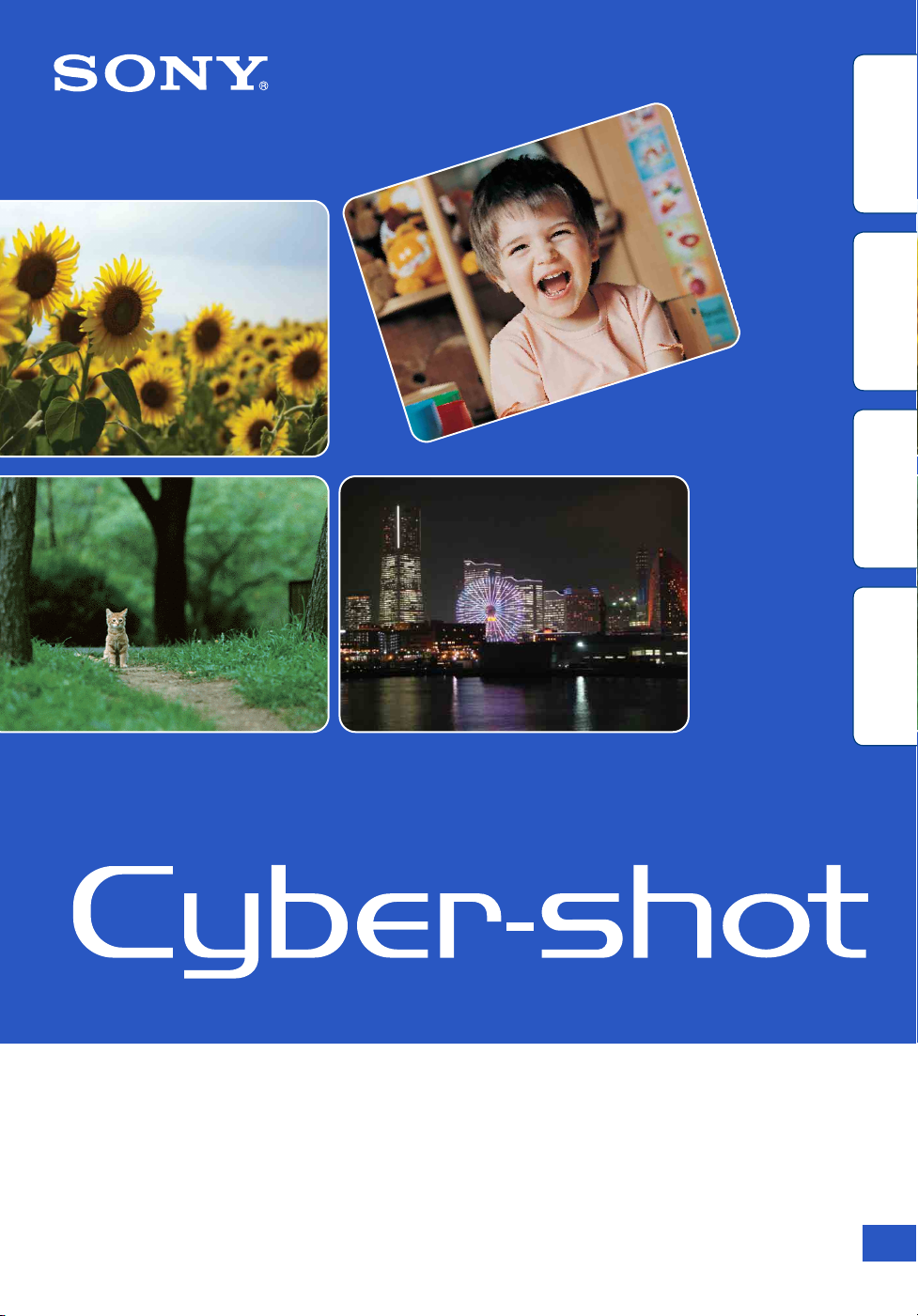
funzionamento
delle impostazioni
alfabetico
Indice
Ricerca di
Ricerca di MENU/
Indice
Guida all’uso Cyber-shot
DSC-TX1
© 2009 Sony Corporation 4-148-677-32(1)
IT
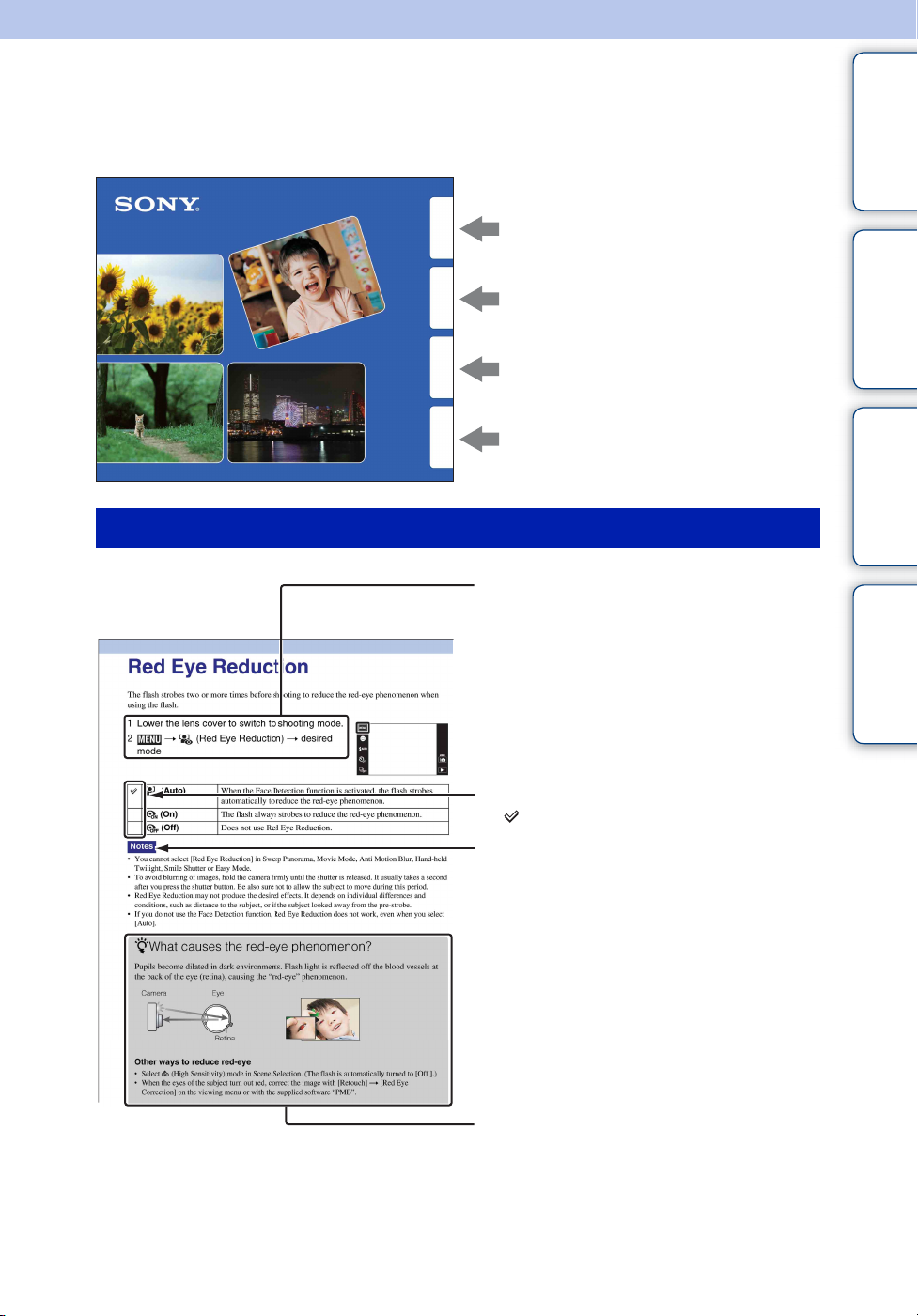
Come usare questa guida all’uso
Cliccare su un tasto in alto a destra per saltare alla pagina corrispondente.
Questo è comodo quando si cerca una funzione che si desidera guardare.
Indice
Ricerca di informazioni in base alla
funzione.
funzionamento
Ricerca di
Ricerca di MENU/
delle impostazioni
Indice Indice
Ricerca di informazioni in base al
funzionamento.
Ricerca di informazioni in un elenco di
voci di MENU/delle impostazioni.
Ricerca di informazioni in base alla
parola chiave.
Segni ed annotazioni usati in questa guida all’uso
In questa guida all’uso, la sequenza delle
operazioni viene mostrata dalle frecce (t).
Le voci sullo schermo devono essere
toccate nell’ordine indicato. I segni
vengono mostrati come appaiono
nell’impostazione predefinita della
fotocamera.
funzionamento
delle impostazioni
alfabetico
Ricerca di
Ricerca di MENU/
Indice
L’impostazione predefinita è indicata
da .
Indica le precauzioni e le limitazioni
relative al funzionamento corretto della
fotocamera.
zIndica le informazioni che è utile
sapere.
IT
2
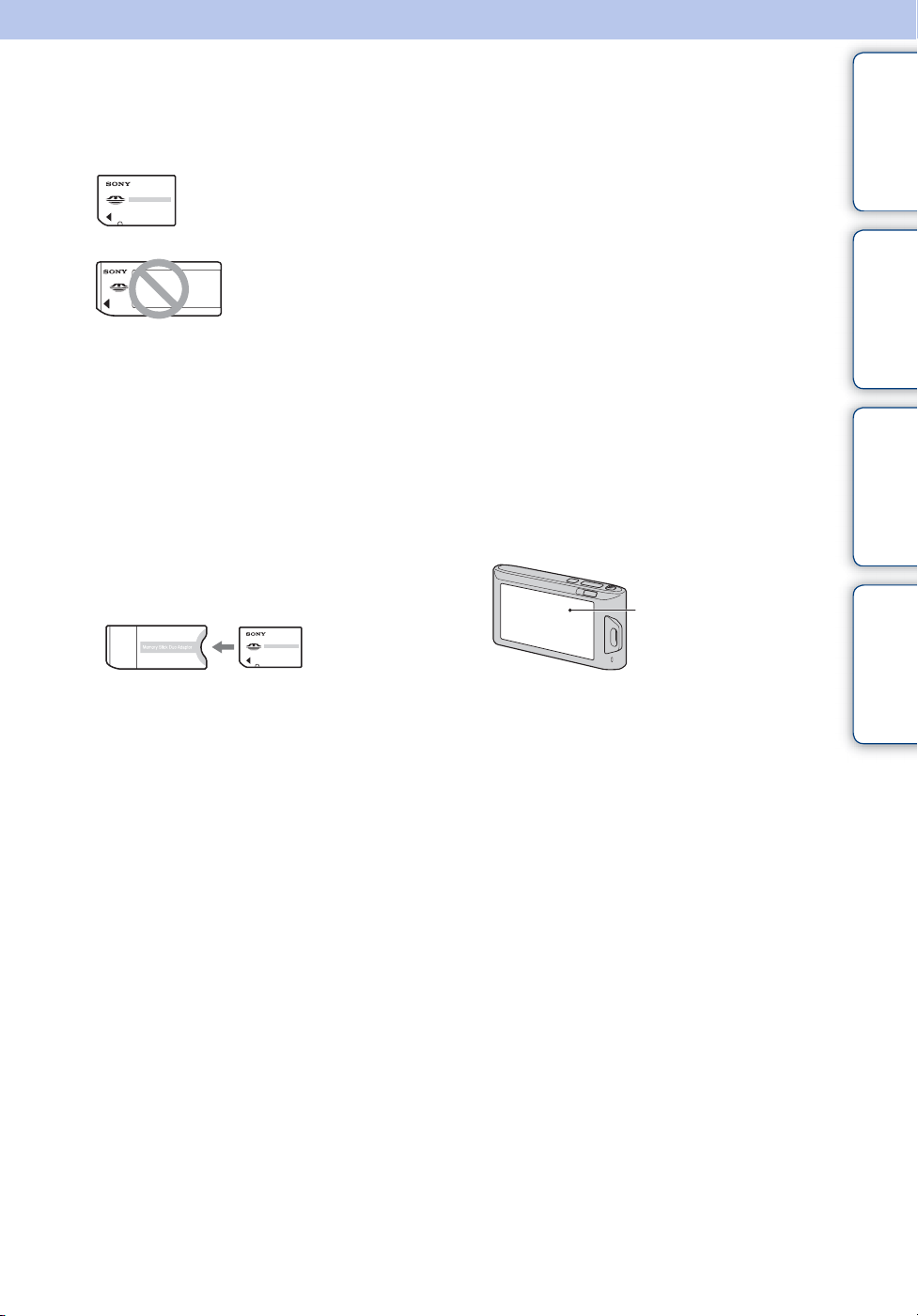
Note sull’uso della fotocamera
Indice
Note sui tipi di “Memory Stick”
utilizzabili (in vendita separatamente)
“Memory Stick Duo”:
È possibile usare un “Memory
Stick Duo” con la fotocamera.
“Memory Stick”: Non è
possibile usare un
“Memory Stick” con la
fotocamera.
Non è possibile usare altre schede di
memoria.
• Per ulteriori informazioni sul “Memory Stick
Duo”, vedere a pagina 145.
Quando si usa un “Memory Stick Duo”
con un’apparecchiatura compatibile
con “Memory Stick”
È possibile usare il “Memory Stick Duo”
inserendolo nell’adattatore per “Memory
Stick Duo” (in vendita separatamente).
Obiettivo Carl Zeiss
La fotocamera è dotata di un obiettivo Carl Zeiss
che è in grado di riprodurre immagini nitide con
eccellente contrasto.
L’obiettivo per la fotocamera è stato fabbricato
con un sistema di garanzia della qualità certificato
da Carl Zeiss in base alle norme di qualità della
Carl Zeiss in Germania.
Note sullo schermo LCD e
sull’obiettivo
• Lo schermo LCD è stato fabbricato usando la
tecnologia ad altissima precisione, perciò oltre il
99,99% dei pixel sono operativi per l’uso
effettivo. Tuttavia, dei minuscoli punti neri e/o
luminosi (bianchi, rossi, blu o verdi) potrebbero
apparire sullo schermo LCD. Questi punti sono
un risultato normale del processo di
fabbricazione e non influiscono sulla
registrazione.
Punti neri, bianchi, rossi,
blu o verdi
funzionamento
delle impostazioni
alfabetico
Ricerca di
Ricerca di MENU/
Indice
Adattatore per
“Memory Stick
Duo”
Note sul pacco batteria
• Caricare il pacco batteria (in dotazione) prima di
usare la fotocamera la prima volta.
• Il pacco batteria può essere caricato anche
quando non è completamente scarico. Inoltre,
anche se il pacco batteria non è completamente
carico, è possibile usare la capacità parziale di
carica del pacco batteria così com’è.
• Se non si intende usare il pacco batteria per un
lungo periodo di tempo, esaurire la carica
esistente e rimuoverlo dalla fotocamera, quindi
conservarlo in un luogo fresco e asciutto. Ciò
serve per mantenere le funzioni del pacco
batteria.
• Per ulteriori informazioni sul pacco batteria
utilizzabile, vedere a pagina 147.
• Se sullo schermo LCD vengono spruzzate delle
gocce d’acqua o degli altri liquidi bagnandolo,
asciugare immediatamente lo schermo con un
panno morbido. Lasciando i liquidi sulla
superficie dello schermo LCD è possibile
danneggiare la qualità e causare un
malfunzionamento.
• Se si espone lo schermo LCD o l’obiettivo alla
luce diretta del sole per lunghi periodi di tempo
si possono causare dei malfunzionamenti. Fare
attenzione quando si mette la fotocamera vicino
ad una finestra o all’esterno.
• Non premere contro lo schermo LCD. Lo
schermo potrebbe macchiarsi e ciò può causare
un malfunzionamento.
• In un ambiente freddo le immagini potrebbero
essere trascinate sullo schermo LCD. Non si
tratta di un malfunzionamento.
• Fare attenzione a non colpire l’obiettivo e a non
applicarvi forza.
Continua r
IT
3
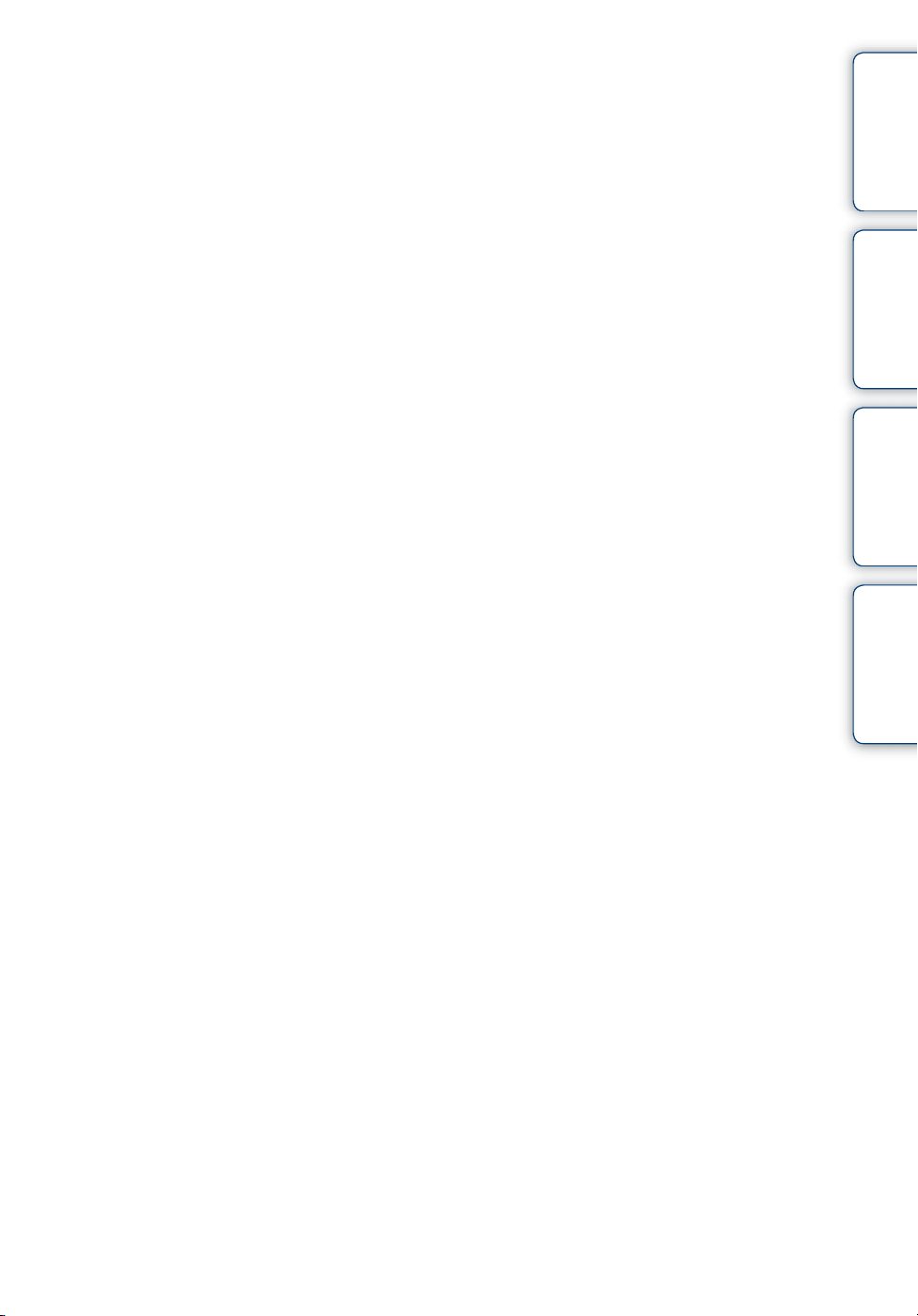
Condensa
• Se si porta la fotocamera direttamente da un
ambiente freddo a uno caldo, la condensa
potrebbe formarsi all’interno o all’esterno della
fotocamera. Questa condensa può causare un
malfunzionamento della fotocamera.
• Se si forma l’umidità di condensa, spegnere la
fotocamera e attendere circa un’ora affinché
l’umidità evapori. Tenere presente che se si
tenta di riprendere con l’umidità che rimane
all’interno dell’obiettivo, non si è in grado di
registrare le immagini nitide.
Le immagini usate in questa guida
all’uso
Le immagini usate come esempi in questa guida
all’uso sono immagini riprodotte e non sono
immagini reali riprese usando questa fotocamera.
funzionamento
delle impostazioni
Indice
Ricerca di
Ricerca di MENU/
alfabetico
Indice
IT
4
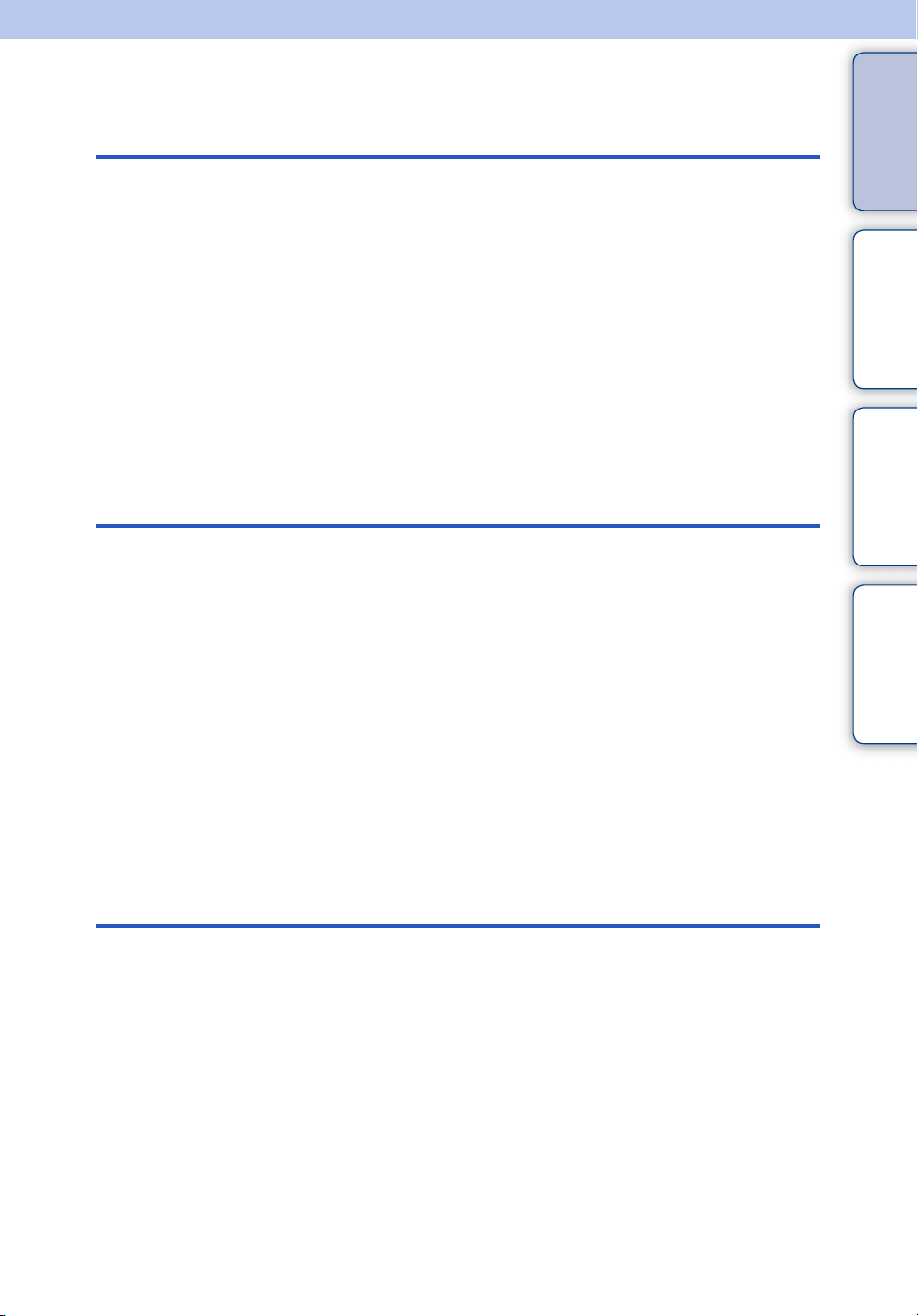
Indice
Note sull’uso della fotocamera
Indice
Ripresa
Come usare questa guida all’uso·························· 2
Note sull’uso della fotocamera······························ 3
Ricerca di funzionamento······································ 8
Ricerca di MENU/delle impostazioni··················· 11
Nomi delle parti ··················································· 16
Elenco delle icone visualizzate sullo schermo ···· 17
Uso del pannello a sfioramento··························· 19
Uso della memoria interna ·································· 21
Modo REG ·························································· 22
Regolaz. autom. intelligente································ 23
Panorama in movimento ····································· 24
Modo filmato························································ 26
Programm. automatica········································ 27
Riduz. sfocatura per movim. ······························· 28
Crepuscolo senza treppiede ······························· 29
Selezione scena·················································· 30
Zoom ··································································· 32
funzionamento
delle impostazioni
alfabetico
Ricerca di
Ricerca di MENU/
Indice
Visione
Visione dei fermi immagine ································· 33
Zoom riproduzione ·············································· 35
Zoom ampio ························································ 36
Display ruotato temporaneamente······················ 37
Visione dei filmati ················································ 38
IT
5

MENU (Ripresa)
Voci MENU (Ripresa)·········································· 11
Indice
MENU
(Visione)
Impostazioni
Televisore
Computer
Voci MENU (Visione) ·········································· 13
Voci di impostazione ··········································· 14
Visione di un’immagine su un televisore SD····· 117
Visione di un’immagine su un televisore HD····· 118
Uso con il computer ·········································· 120
Uso del software ··············································· 121
Collegamento della fotocamera al computer ········124
Visione della “Guida avanzata di Cyber-shot”··· 126
funzionamento
delle impostazioni
alfabetico
Ricerca di
Ricerca di MENU/
Indice
Stampa
Stampa di fermi immagine ································ 127
Soluzione dei problemi
Soluzione dei problemi······································ 130
Indicatori e messaggi di avvertimento··············· 139
IT
6
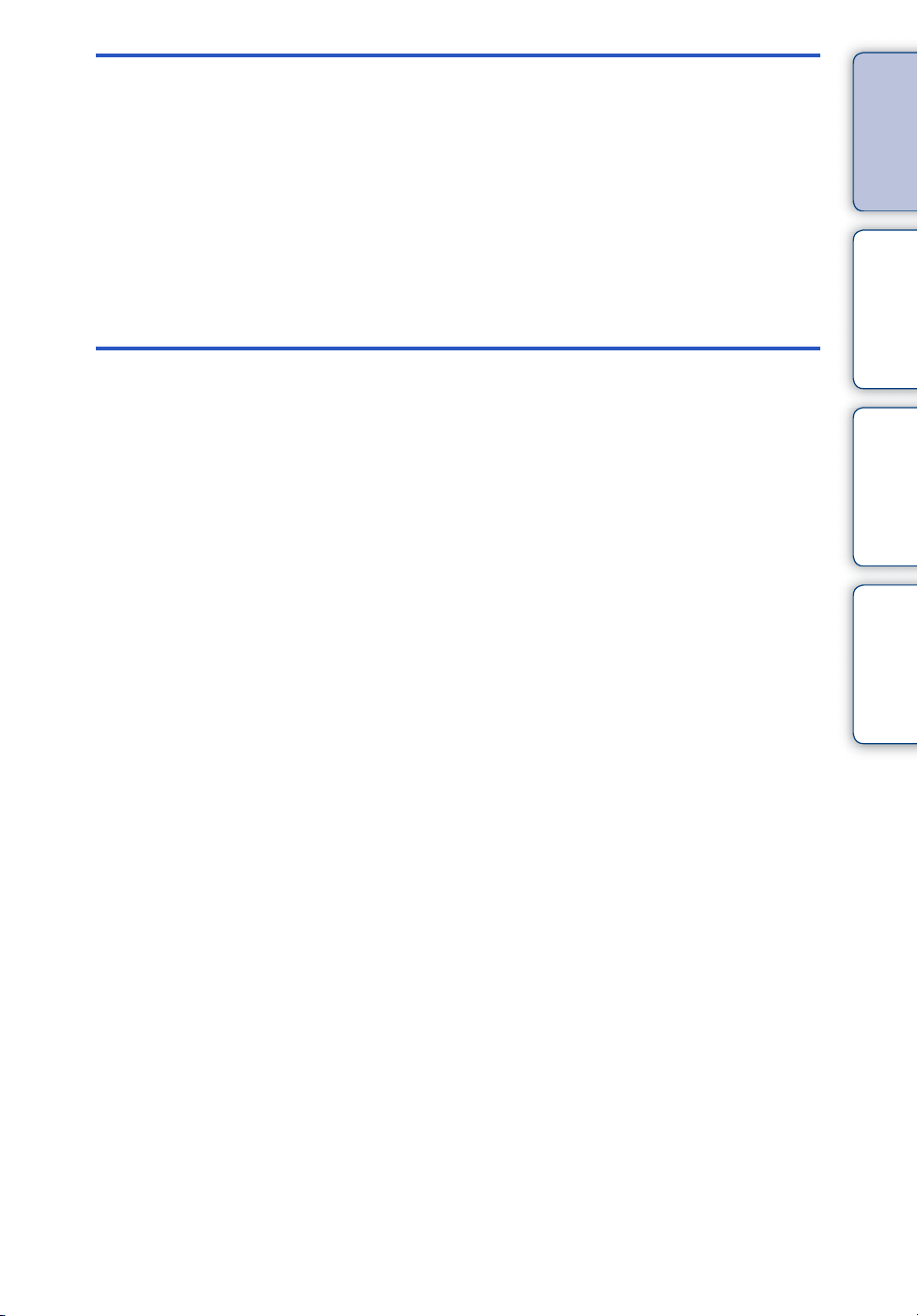
Altro
Destinazioni per la memorizzazione
dei file di immagine e nomi dei file ···················· 144
“Memory Stick Duo” ·········································· 145
Pacco batteria ··················································· 147
Caricabatterie···················································· 148
Base girevole intelligente ·································· 149
Indice alfabetico
Indice alfabetico ················································ 150
funzionamento
delle impostazioni
alfabetico
Indice
Ricerca di
Ricerca di MENU/
Indice
IT
7
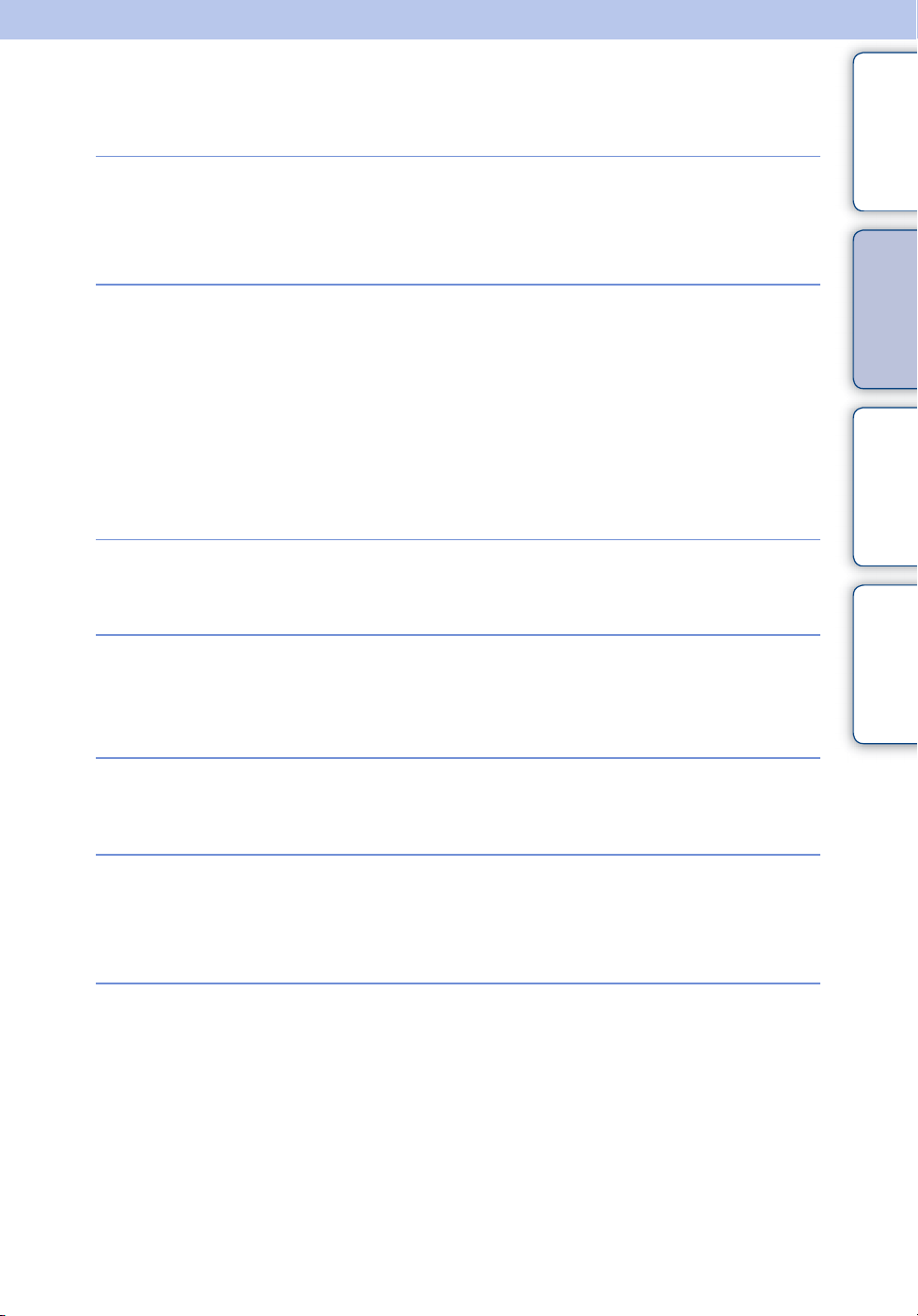
Ricerca di funzionamento
Indice
Affidamento delle
impostazioni alla
fotocamera
Ripresa di ritratti
Ripresa delle immagini
panoramiche
Ripresa di immagini
migliori del proprio
animale
Regolaz. autom. intelligente ····························· 23
Selezione scena ·················································· 30
Identificazione scena·········································· 61
Ripr. morbida ························································ 30
Ritr. crepusc.························································· 30
Otturatore sorriso················································· 41
Identificazione scena·········································· 61
Rilevamento visi··················································· 63
Riduzione degli occhi chiusi ····························· 66
Rid.occhi rossi ······················································ 67
Panorama in movimento ··································· 24
Animali···································································· 30
funzionamento
delle impostazioni
alfabetico
Ricerca di
Ricerca di MENU/
Indice
Ripresa ravvicinata su
oggetti
Ripresa di oggetti in
movimento
Ripresa senza
sfocatura
Macro ······································································ 52
M/fuoco rav. att. ··················································· 52
Ott. alta vel.··························································· 31
Modo filmato ························································· 26
Raffica····································································· 47
Alta sensibilità······················································· 30
Ott. alta vel.··························································· 31
Riduz. sfocatura per movim. ···························· 28
Crepuscolo senza treppiede ···························· 29
Autoscatto con ritardo di 2 secondi················ 45
ISO··········································································· 54
SteadyShot ···························································· 68
IT
8
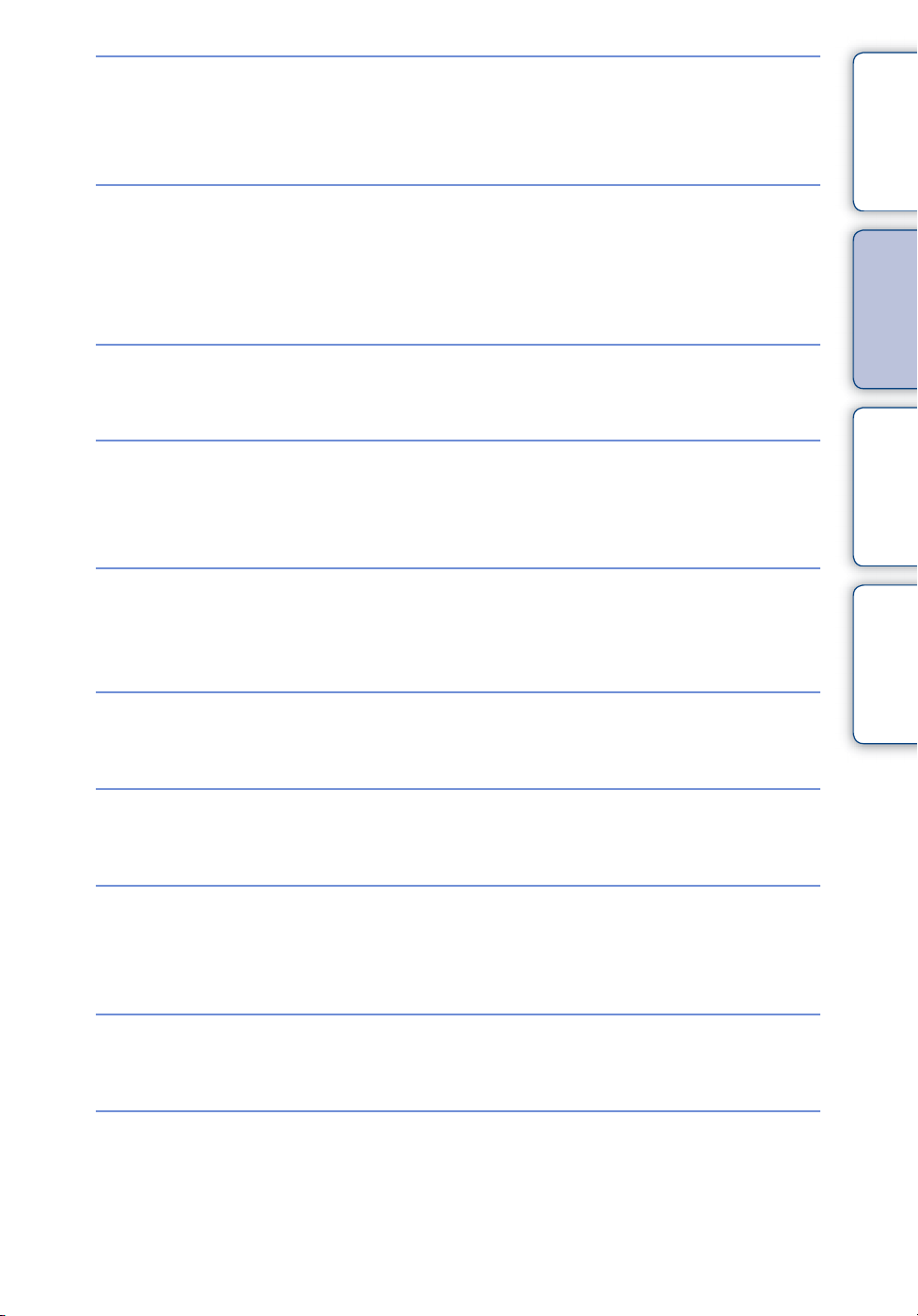
Ripresa con
retroilluminazione
Flash forzato ························································· 43
Identificazione scena·········································· 61
DRO········································································· 65
Indice
Ripresa in luoghi bui
Regolazione
dell’esposizione
Cambiamento della
posizione di messa a
fuoco
Cambiamento della
dimensione
dell’immagine
Cancellazione delle
immagini
Alta sensibilità······················································· 30
Riduz. sfocatura per movim. ···························· 28
Sincr. lenta····························································· 43
ISO··········································································· 54
EV ············································································ 53
Uso del pannello a sfioramento······················· 19
Mes. fuoco····························································· 58
Rilevamento visi··················································· 63
Dim. imm.······························································· 49
Canc.······································································· 77
Formatta······························································· 109
funzionamento
delle impostazioni
alfabetico
Ricerca di
Ricerca di MENU/
Indice
Visualizzazione delle
immagini ingrandite
Visualizzazione delle
immagini a schermo
intero
Modifica delle immagini
Riproduzione di una
serie di immagini in
ordine
Zoom riproduzione ·············································· 35
Rifinitura ································································· 80
Zoom ampio ·························································· 36
Display ruotato temporaneamente ················· 37
Dim. imm.······························································· 49
Ritocco···································································· 80
Colorare·································································· 79
Diapo······································································· 74
IT
9
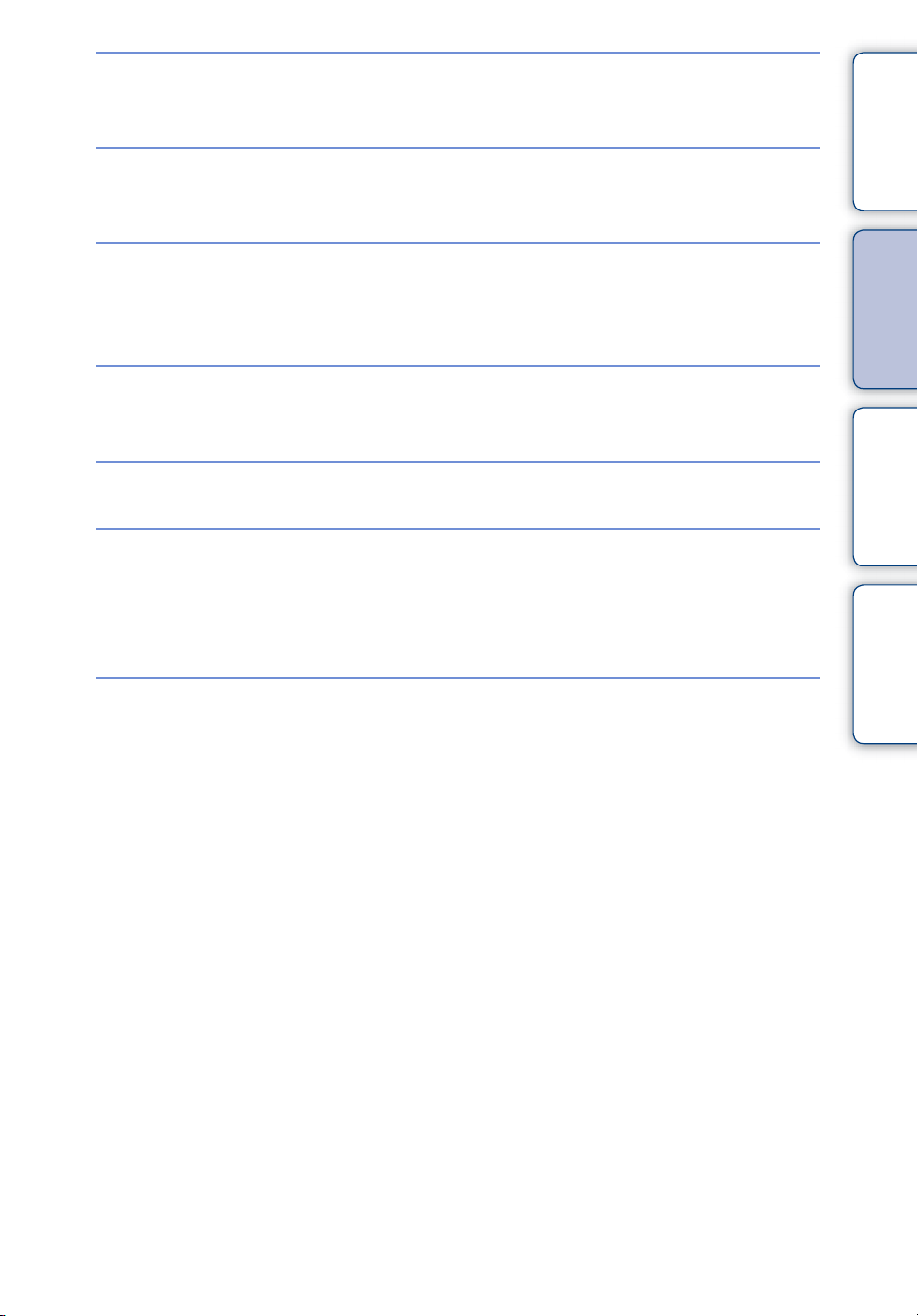
Uso con gli indicatori
facili da vedere
Modo facile······················································ 39, 71
Indice
Stampa delle immagini
con la data
Cambiamento delle
impostazioni della data
e dell’ora
Inizializzazione delle
impostazioni
Stampa delle immagini
Visione sui televisori
Informazioni sugli
accessori opzionali
“PMB (Picture Motion Browser)” ··················· 121
Impost. fuso orario ············································ 115
Impost. data & ora············································· 116
Inizializza ····························································· 101
Stampa ································································· 127
Visione di un’immagine su un
televisore SD ······················································ 117
Visione di un’immagine su un
televisore HD ······················································ 118
“Guida avanzata di Cyber-shot” ···················· 126
Base girevole intelligente ································ 149
funzionamento
delle impostazioni
alfabetico
Ricerca di
Ricerca di MENU/
Indice
10
IT
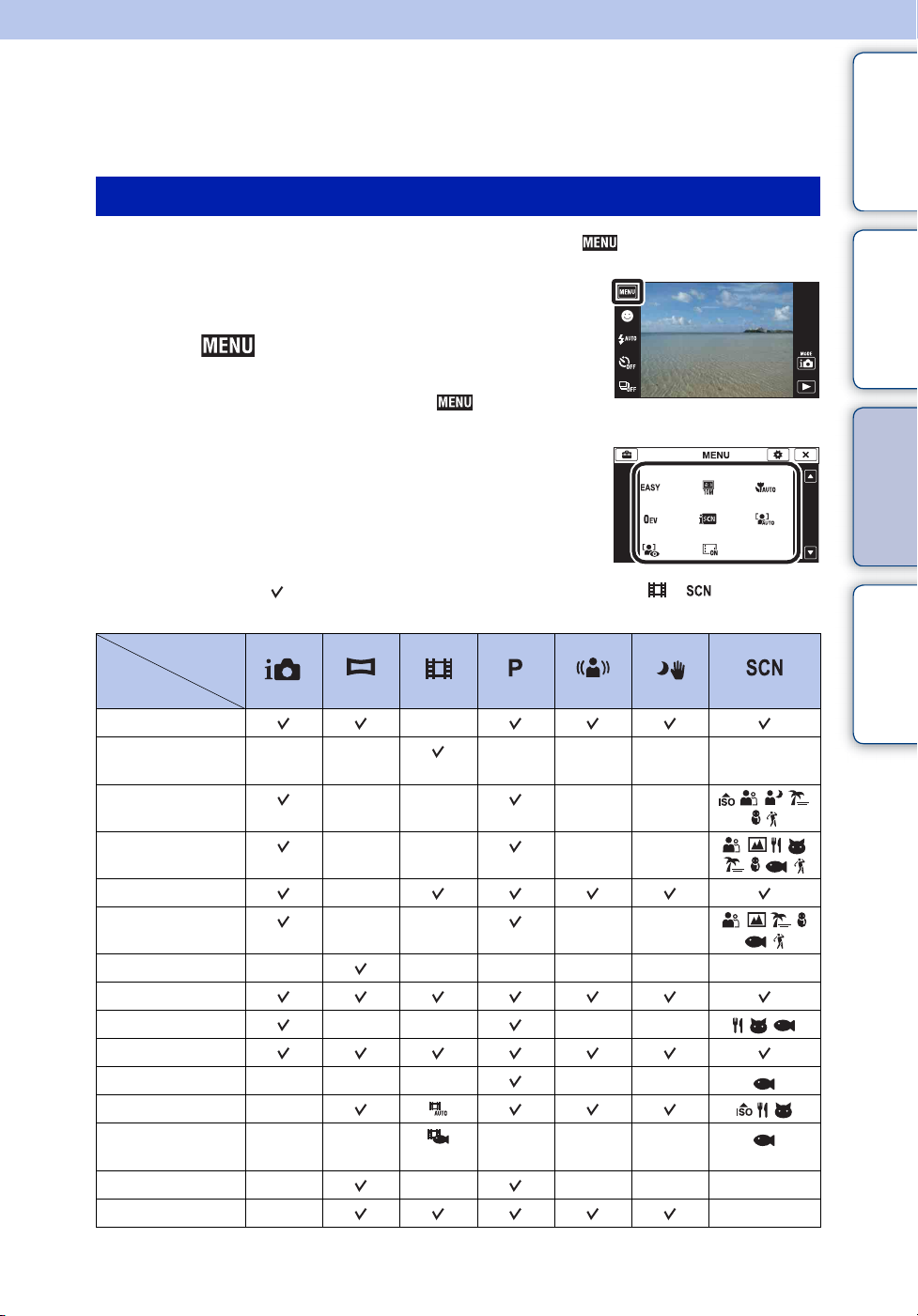
Ricerca di MENU/delle impostazioni
Voci MENU (Ripresa)
Indice
È possibile selezionare facilmente le varie funzioni di ripresa da .
1 Abbassare il copriobiettivo per cambiare al modo
di ripresa.
2 Toccare per visualizzare la schermata
MENU.
Le quattro voci di menu visualizzate sotto non appaiono
nella schermata MENU.
3 Toccare la voce del menu t il modo desiderato.
Nella seguente tabella, indica una funzione disponibile. Le icone sotto e indicano i
modi disponibili.
Modo REG
Voci di
menu
Modo facile
Modo di ripresa
filmato
Otturatore sorriso
Flash
Autoscatto
Raffica
Direzione di ripresa
Dim. imm.
Macro
EV
ISO
Bil.bianco
Bil. bianco
sott’acqua
Mes. fuoco
Modo mis.esp.
—— ——— —
—— ——
—— ——
—
—— ——
— ———— —
—— ——
——— ——
—
—— ———
—————
——
—
funzionamento
delle impostazioni
alfabetico
Ricerca di
Ricerca di MENU/
Indice
Continua r
11
IT
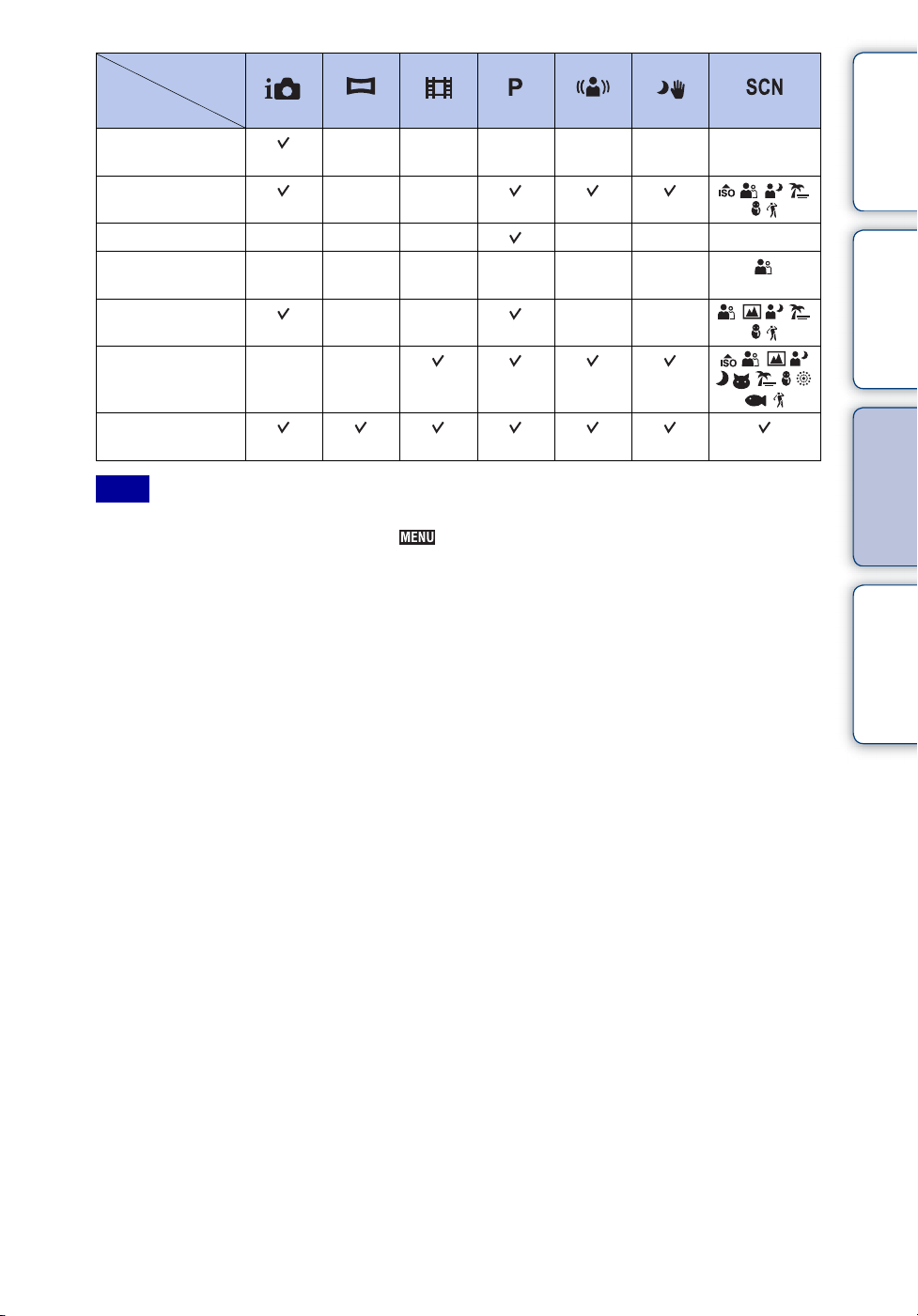
Modo REG
Voci di
menu
Identificazione
scena
Rilevamento visi
DRO
Riduzione degli
occhi chiusi
Rid.occhi rossi
SteadyShot
Impostazioni
display ripresa
——— —— —
——————
——
————— —
——
—— ——
Nota
• Sullo schermo si visualizzano solo le voci che sono disponibili per ciascun modo.
• Le quattro voci di menu visualizzate sotto variano secondo ciascun modo di registrazione.
Indice
funzionamento
Ricerca di
Ricerca di MENU/
delle impostazioni
alfabetico
Indice
12
IT
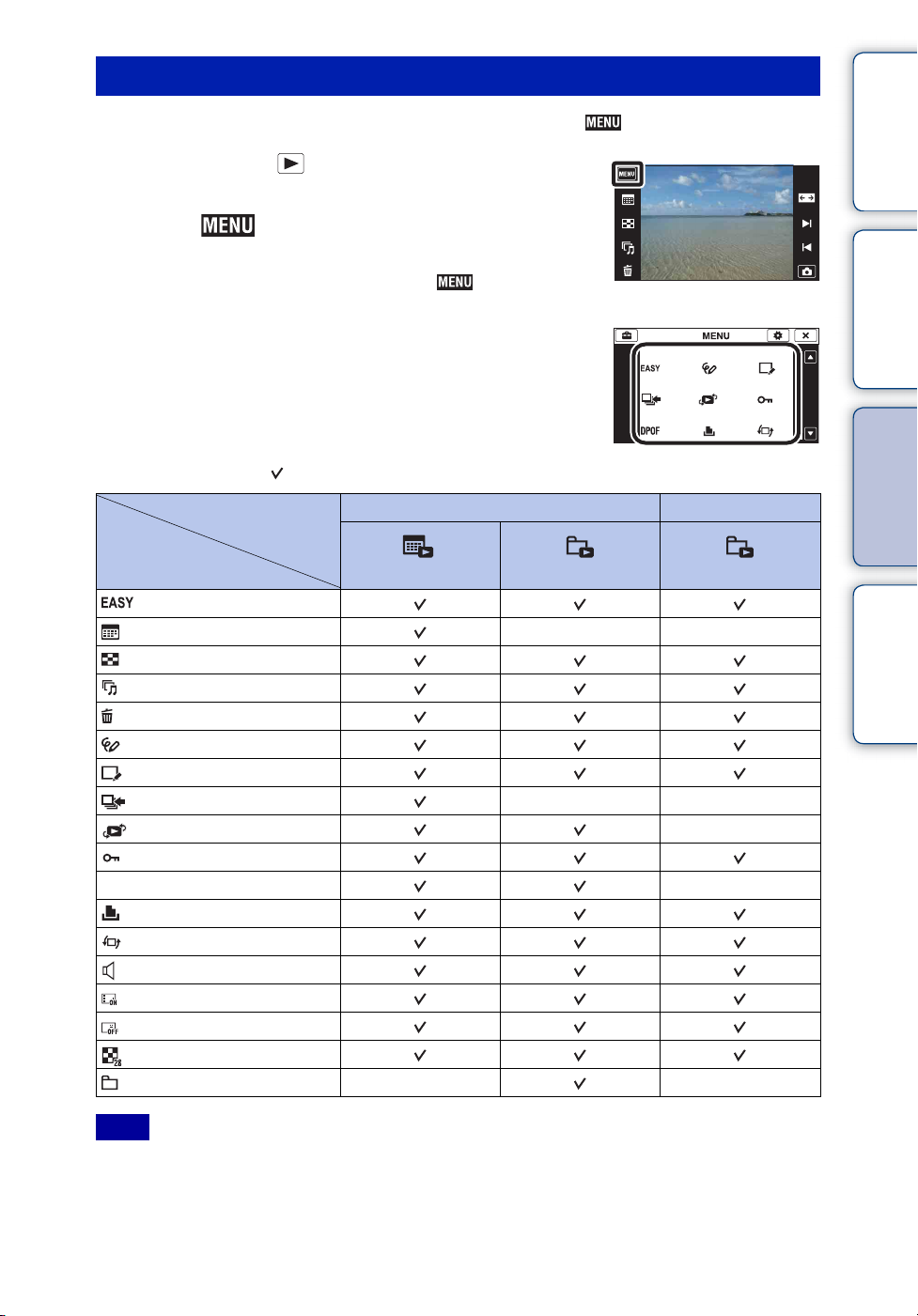
Voci MENU (Visione)
È possibile selezionare facilmente le varie funzioni di visione da .
1 Premere il tasto (Riproduzione) per cambiare
al modo di riproduzione.
Indice
2 Toccare per visualizzare la schermata
MENU.
Le quattro voci di menu visualizzate sotto non appaiono
nella schermata MENU.
3 Toccare la voce del menu t il modo desiderato.
Nella seguente tabella, indica una funzione disponibile.
Modo visione
Voci di menu
(Modo facile)
(Calendario)
(Indice immagini)
(Diapo)
(Canc.)
(Colorare)
(Ritocco)
(Visualizza gruppo raffica)
(Modo visione)
(Proteggi)
DPOF
(Stampa)
(Ruota)
(Impostazioni volume)
(Impost. display riproduzione)
(Dati esposizione)
(Impostazioni indice imm.)
(Seleziona cartella)
“Memory Stick Duo” Memoria interna
Visione data Visione cartella Visione cartella
——
funzionamento
delle impostazioni
alfabetico
——
——
—
—
Ricerca di
Ricerca di MENU/
Indice
Nota
• Sullo schermo si visualizzano solo le voci che sono disponibili per ciascun modo.
13
IT
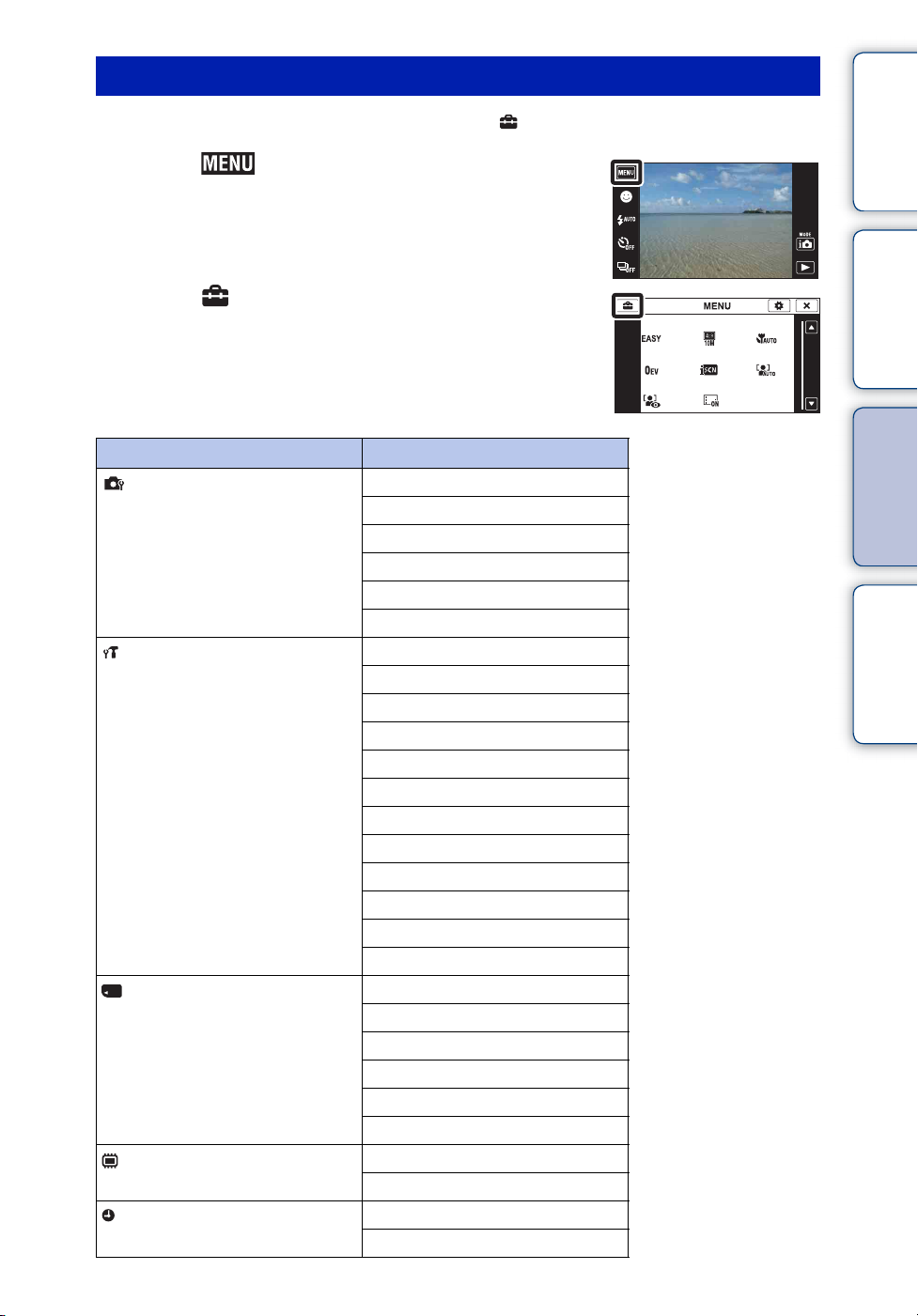
Voci di impostazione
È possibile cambiare le impostazioni sulla schermata (Impost.).
1 Toccare per visualizzare la schermata
MENU.
2 Toccare (Impost.) t categoria desiderata t
voce desiderata t impostazione desiderata.
Categorie Voci
Impostazioni ripresa
Impostaz. principali
Str. "Memory Stick"
Strum. memoria int.
Impostaz. orologio
Illuminat. AF
Linea griglia
Zoom digitale
Orientam. autom.
Guida identif. scena
Allarme occhi chiusi
Segn. ac.
Luminosità LCD
Language Setting
Modo dimostraz.
Inizializza
COMPONENT
Uscita video
Custodia
Collegam. USB
Scar.musica
Form.musica
Calibrazione
Formatta
Crea cart.REG.
Camb. cart. REG.
Cancella cart. REG.
Copia
Numero file
Formatta
Numero file
Impost. fuso orario
Impost. data & ora
Continua r
14
funzionamento
delle impostazioni
alfabetico
IT
Indice
Ricerca di
Ricerca di MENU/
Indice
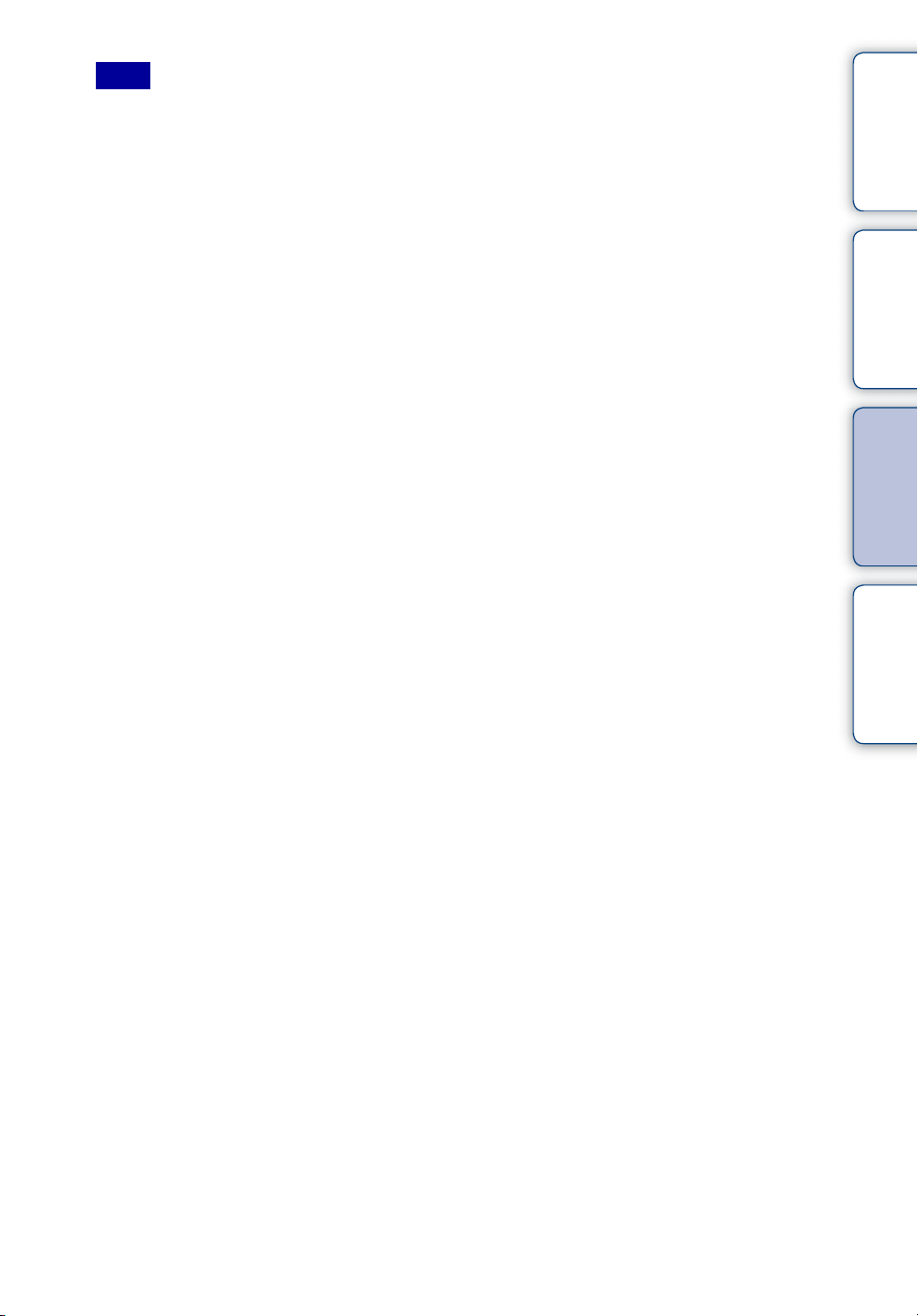
Note
• [Impostazioni ripresa] appare solo quando le impostazioni sono state inserite dal modo di ripresa.
• [Str. "Memory Stick"] appare solo quando un “Memory Stick Duo” è inserito nella fotocamera, mentre
[Strum. memoria int.] appare solo quando un “Memory Stick Duo” non è inserito.
funzionamento
delle impostazioni
alfabetico
Indice
Ricerca di
Ricerca di MENU/
Indice
15
IT
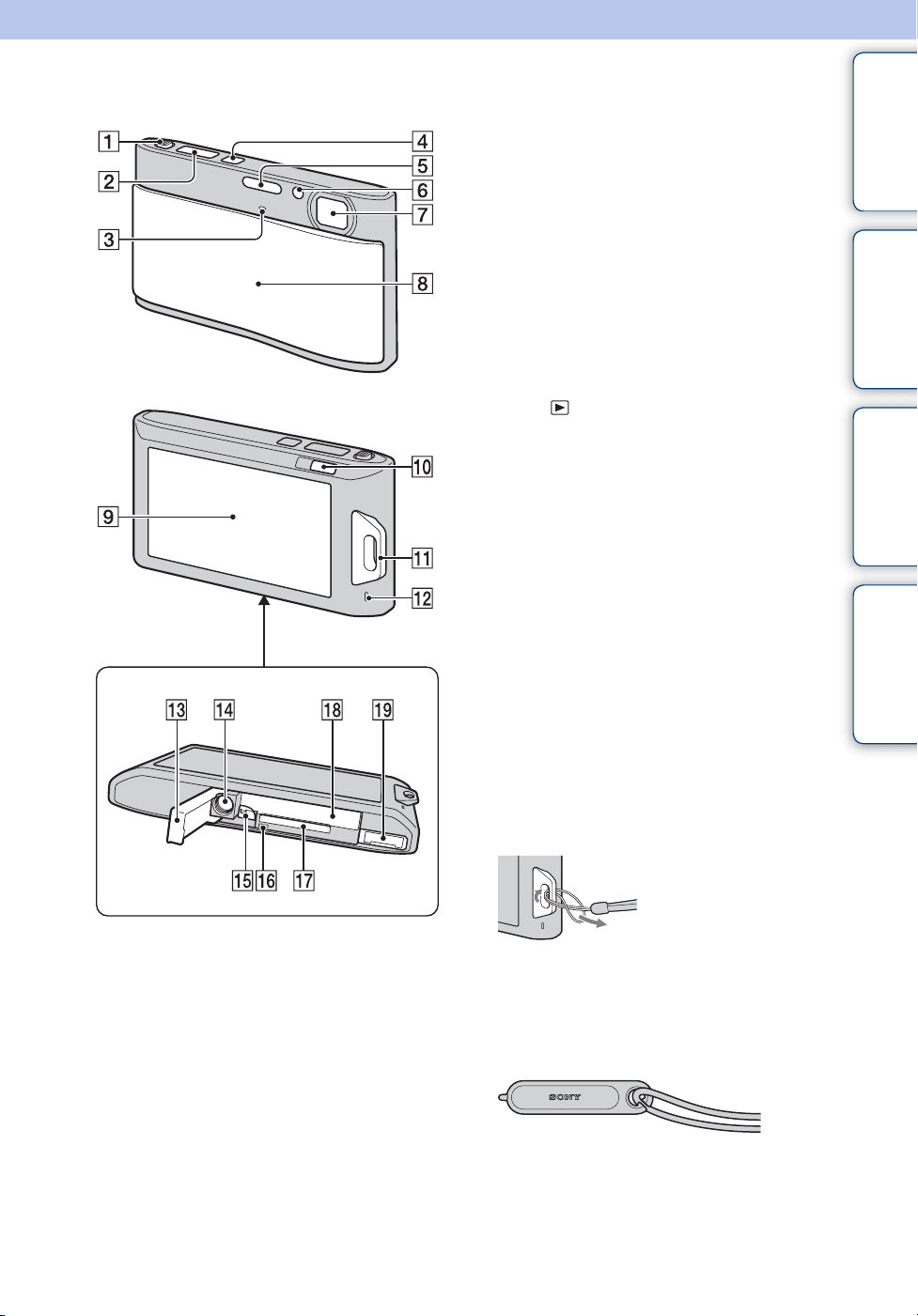
Nomi delle parti
A Leva dello zoom (W/T) (32, 35)
B Pulsante di scatto
C Microfono
D Tasto ON/OFF (Alimentazione)
E Flash
F Spia dell’autoscatto/Spia dell’otturatore
sorriso/Illuminatore AF
G Obiettivo
H Copriobiettivo
I Schermo LCD/Pannello a sfioramento
J Tasto (Riproduzione) (33)
K Gancio per cinturino da polso*/
Impugnatura
L Altoparlante
M Coperchio della batteria/del “Memory
Stick Duo”
N Attacco per treppiede
O Leva di espulsione della batteria
P Spia di accesso
Q Slot del “Memory Stick Duo”
R Slot di inserimento della batteria
S Connettore multiplo
funzionamento
delle impostazioni
alfabetico
Indice
Ricerca di
Ricerca di MENU/
Indice
Fondo
* Uso del cinturino da polso
Il cinturino da polso è già fissato alla fotocamera
in fabbrica.
Mettere la mano nel laccio ad anello per evitare
danni alla fotocamera in caso di caduta.
* Uso del marcatore
Il marcatore viene usato quando si aziona il
pannello a sfioramento. Si fissa al cinturino da
polso. Non trasportare la fotocamera tenendo il
marcatore. La fotocamera potrebbe cadere.
16
IT
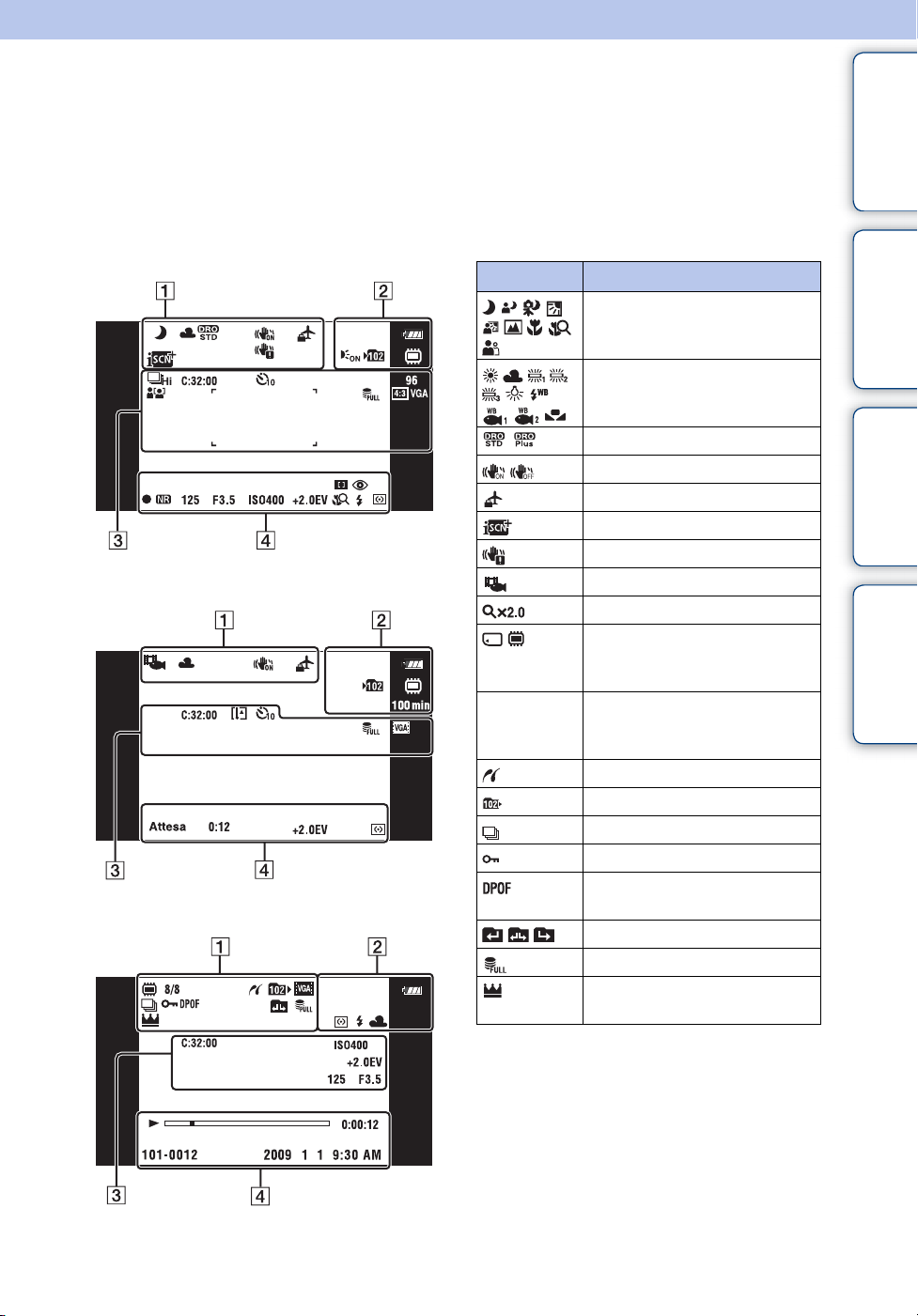
Elenco delle icone visualizzate sullo schermo
Le icone si visualizzano sullo schermo per indicare lo stato della fotocamera. Le posizioni delle
icone visualizzate potrebbero variare secondo il modo di ripresa.
Quando si riprendono i fermi
immagine
1
Display Indicazione
Icona di Identificazione scena
Indice
funzionamento
Ricerca di
Quando si riprendono i filmati
Quando si riproduce
DRO
SteadyShot
Supporto di registrazione/
8/8 Numero di immagine/Numero di
Cambiamento di cartella
Bilanciamento del bianco
Destinazione
Identificazione scena
Avvertimento per la vibrazione
Modo di ripresa del filmato
Zoom di riproduzione
riproduzione (“Memory Stick
Duo”, memoria interna)
immagini registrate nella cartella
selezionata
Collegamento PictBridge
Cartella di riproduzione
Immagini di ripresa con raffica
Proteggi
Contrassegno dell’ordine di
stampa (DPOF)
File del database pieno
Immagine principale nel gruppo
raffica
delle impostazioni
alfabetico
Ricerca di MENU/
Indice
Continua r
17
IT
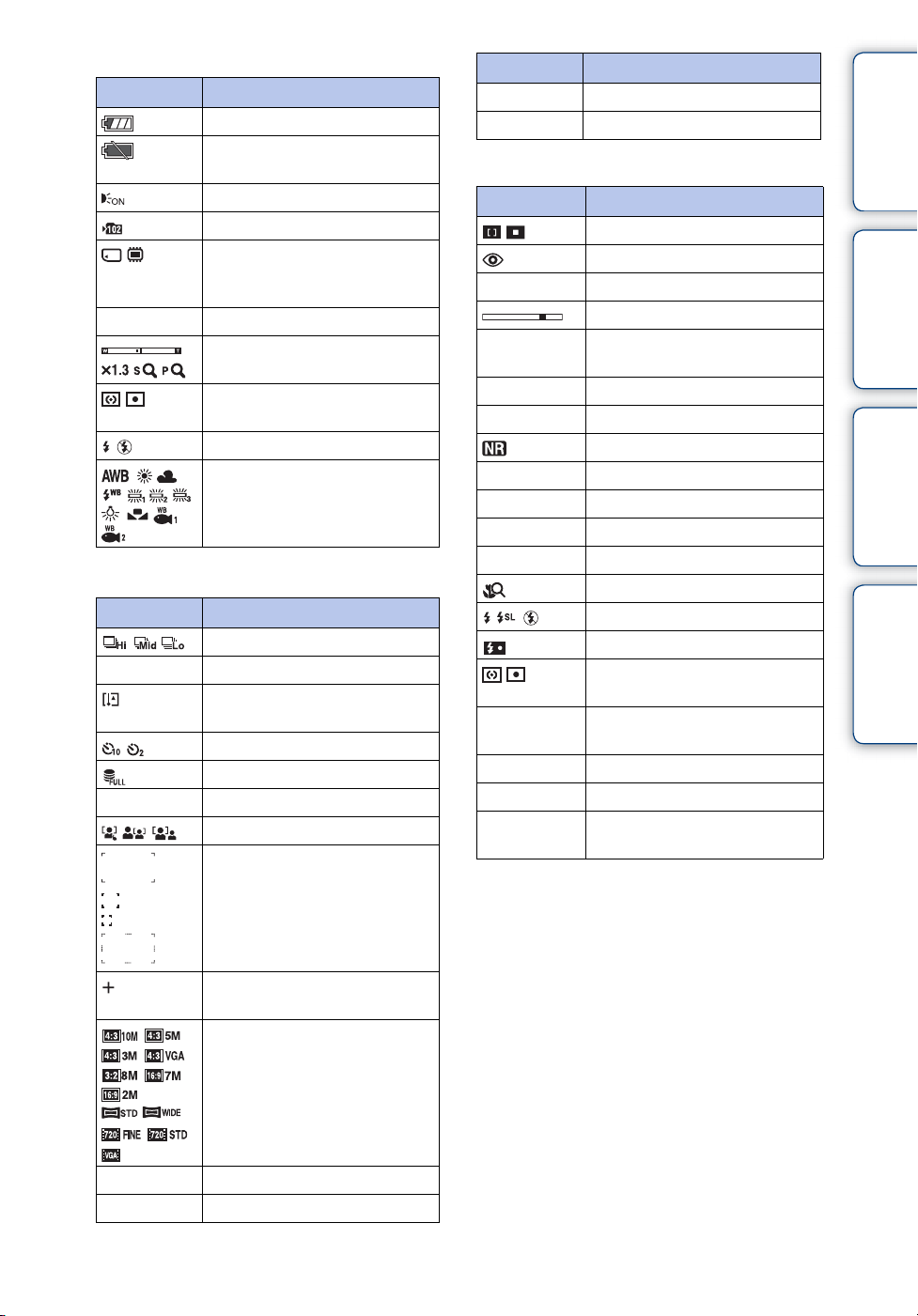
2
Display Indicazione
Batteria rimanente
Avvertimento di batteria quasi
esaurita
Illuminatore AF
Cartella di registrazione
Supporto di registrazione/
riproduzione (“Memory Stick
Duo”, memoria interna)
100 min Tempo registrabile
Scala dello zoom
Modo di misurazione
esposimetrica
Flash
Bilanciamento del bianco
3
Display Indicazione
Modo di raffica
C:32:00 Display di autodiagnosi
Avvertimento per aumento della
temperatura
Autoscatto
File del database pieno
96 Numero di immagini registrabili
Rilevamento visi
Quadro del telemetro AF
Display Indicazione
125 Velocità dell’otturatore
F3.5 Valore dell’apertura
4
Display Indicazione
Messa a fuoco
Riduzione degli occhi rossi
N Riproduzione
Barra di riproduzione
35° 37' 32" N
139° 44' 31" E
0:00:12 Contatore
z Blocco AE/AF
125 Velocità dell’otturatore
F3.5 Valore dell’apertura
ISO400 Numero ISO
+2.0EV Valore di esposizione
Modo del flash
Modo di misurazione
REGIST.
Attesa
0:12 Tempo di registrazione (m:s)
101-0012 Numero della cartella-del file
2009 1 1
9:30 AM
Display della latitudine e della
longitudine
Otturatore lento NR
Messa a fuoco ravvicinata
Carica del flash
esposimetrica
Registrazione di un filmato/
Attesa di un filmato
Data/ora registrata
dell’immagine di riproduzione
funzionamento
delle impostazioni
alfabetico
Indice
Ricerca di
Ricerca di MENU/
Indice
Reticolo di misurazione
esposimetrica locale
ISO400 Numero ISO
+2.0EV Valore di esposizione
Dimensione dell’immagine
18
IT
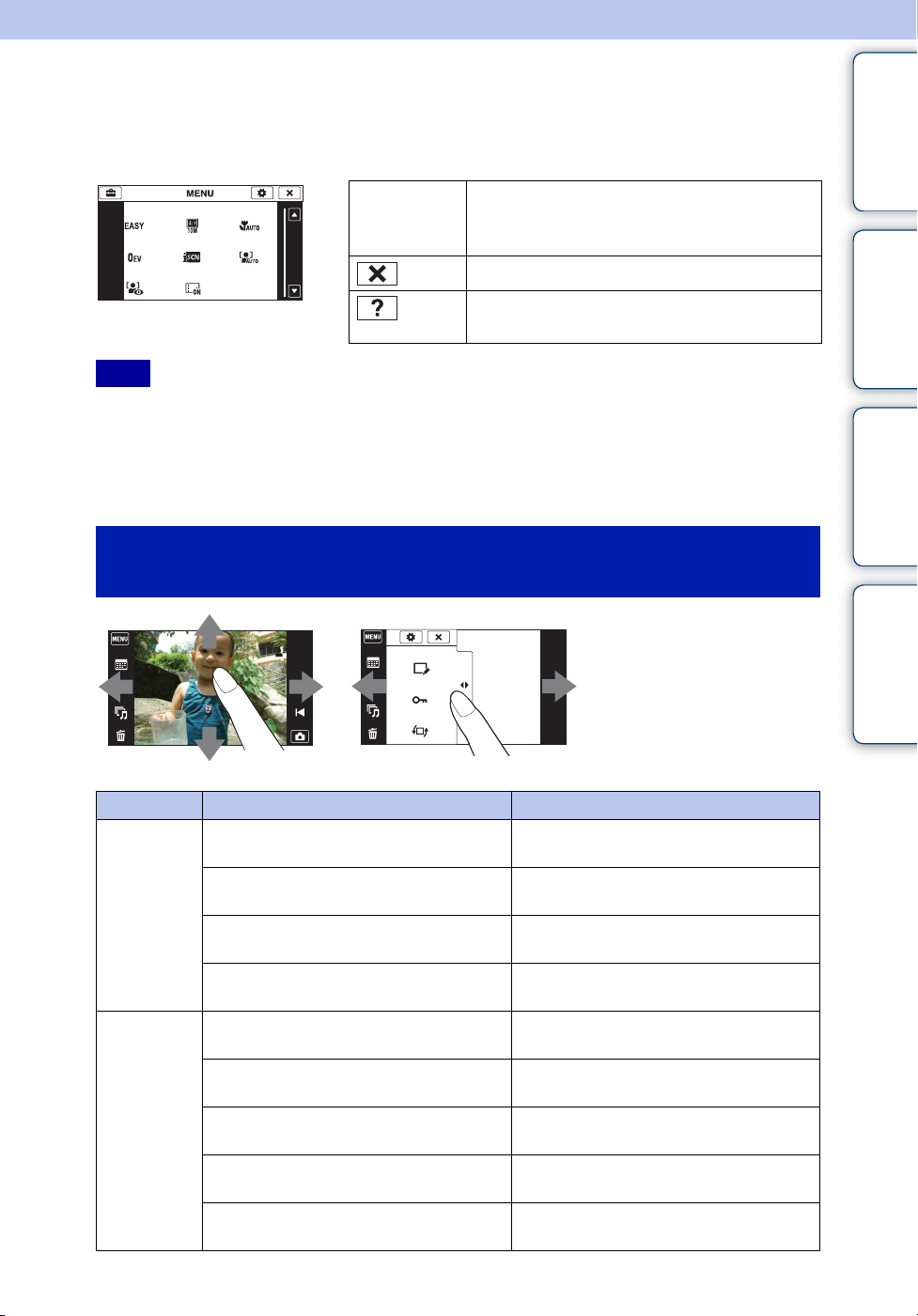
Uso del pannello a sfioramento
La fotocamera consente di eseguire le operazioni ed effettuare le impostazioni toccando i tasti o
trascinando lo schermo LCD con il dito.
v/V/b/B Visualizza le voci nascoste in modo da
mostrare sulla schermata le voci che si
desidera impostare.
Ritorna alla schermata precedente.
Descrive le funzioni di ripresa quando si
visualizza il menu di ripresa.
Note
• Per azionare il pannello a sfioramento, premerlo leggermente con il dito o con il marcatore in dotazione.
Premendo forte o usando un oggetto appuntito diverso dal marcatore in dotazione si potrebbe
danneggiare il pannello a sfioramento.
• Se si tocca in alto a destra sullo schermo durante la ripresa, i tasti e le icone scompaiono
momentaneamente. I tasti e le icone riappaiono quando si toglie il dito dallo schermo.
Funzionamento con il trascinamento dello
schermo LCD
funzionamento
delle impostazioni
alfabetico
Indice
Ricerca di
Ricerca di MENU/
Indice
Durante la
ripresa/la
riproduzione
Durante la
riproduzione
Visualizza/nasconde la schermata MENU.
Regolabilità Metodo operativo
Visualizza la schermata MENU Toccare il lato sinistro dello schermo LCD
e trascinare a destra
Nasconde la schermata MENU. Toccare il lato destro dello schermo LCD e
trascinare a sinistra
Nasconde i tasti operativi Toccare il lato sinistro dello schermo LCD
e trascinare a sinistra
Visualizza i tasti operativi Toccare il lato sinistro dello schermo LCD
e trascinare a destra
Visualizza l’immagine successiva/
precedente
Cambia continuamente l’immagine
(immagine successiva/precedente)
Visualizza la schermata dell’indice delle
immagini durante la riproduzione
Visualizza la pagina successiva/precedente
nel modo dell’indice
Visualizza il calendario durante la
riproduzione nel modo di Visione data
Trascinare a destra o a sinistra
Trascinare a destra o a sinistra e continuare
a premere
Trascinare in su
Trascinare in giù o in su
Trascinare in giù
19
IT
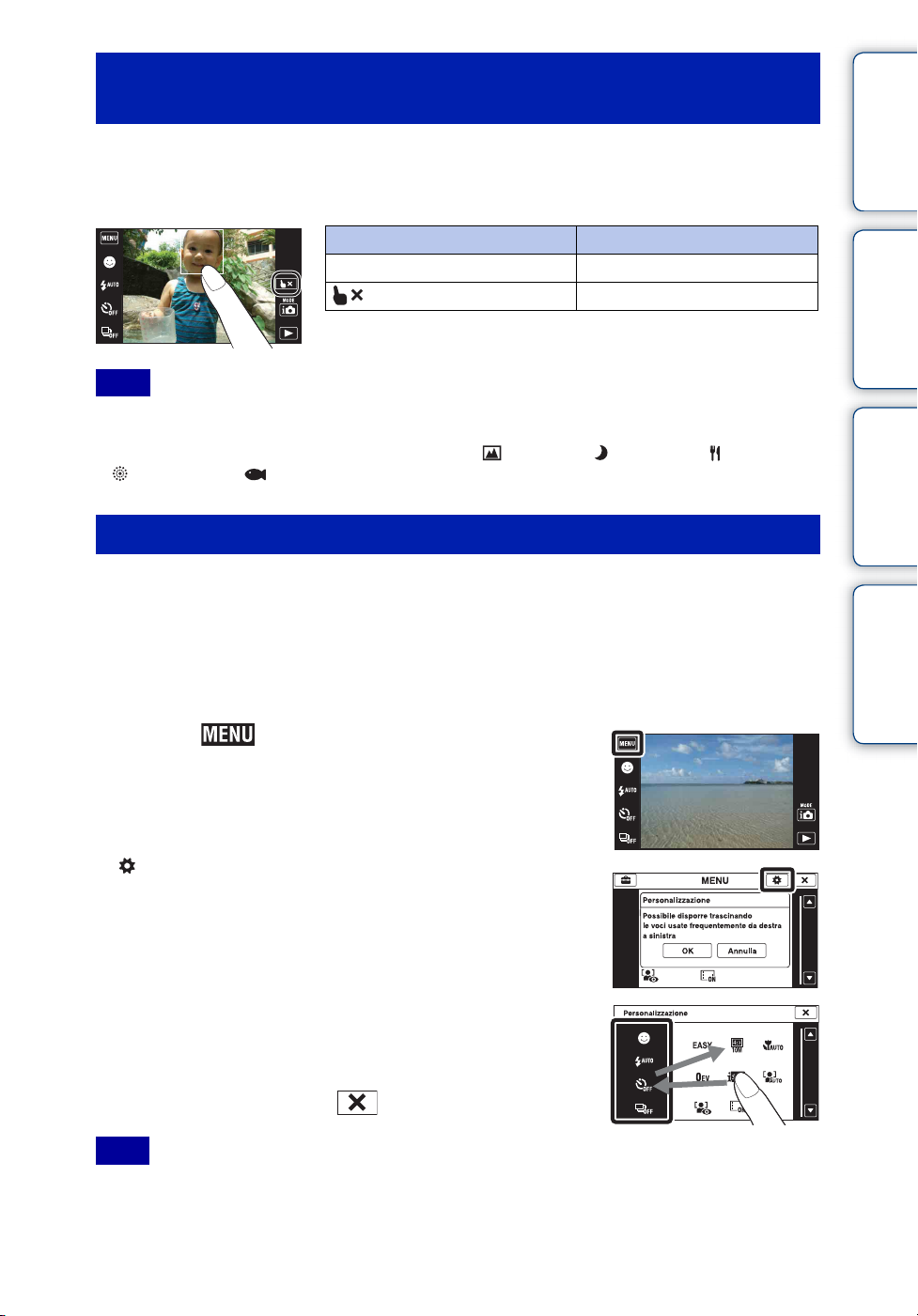
Sfioramento dello schermo per impostare la
messa a fuoco
Toccando il soggetto sul pannello a sfioramento viene visualizzata una cornice, quindi premendo
parzialmente il pulsante di scatto viene messa a fuoco la cornice. Se nella cornice c’è un viso,
oltre alla messa a fuoco, anche la luminosità e la tinta si ottimizzano automaticamente.
Indice
Tasto/Metodo operativo Azione
Toccare il soggetto Regola la messa a fuoco.
Annulla la funzione.
Note
• Non è possibile usare questa funzione quando si usa lo Zoom digitale, si riprende nel modo di Messa a
fuoco ravvicinata o nel Modo facile.
• Non è possibile usare questa funzione quando il modo (Panorama), (Crepuscolo), (Cibi),
(Fuochi artif.) o (Sott’acqua) è selezionato in Selezione scena.
Personalizzazione delle voci MENU desiderate
Durante la ripresa/la riproduzione, le quattro voci MENU appaiono sul lato sinistro dello
schermo LCD. È possibile personalizzare questi quattro tasti sulle voci MENU e sulla
disposizione desiderate, permettendo di individuare con comodità i tasti usati frequentemente.
Questi tasti possono essere personalizzati e le impostazioni salvate per ciascun modo di
registrazione durante la ripresa e per la memoria interna e il “Memory Stick Duo” durante la
riproduzione.
1 Toccare per visualizzare la schermata
MENU.
funzionamento
delle impostazioni
alfabetico
Ricerca di
Ricerca di MENU/
Indice
2 (Personalizzazione) t [OK]
3 Selezionare una voce MENU e trascinarla sulla
posizione desiderata sul lato sinistro dello
schermo LCD.
4 Per annullare, toccare .
Nota
• Questa funzione non può essere usata quando [Custodia] è impostata su [Acceso] o quando si riprende
nel Modo facile.
20
IT
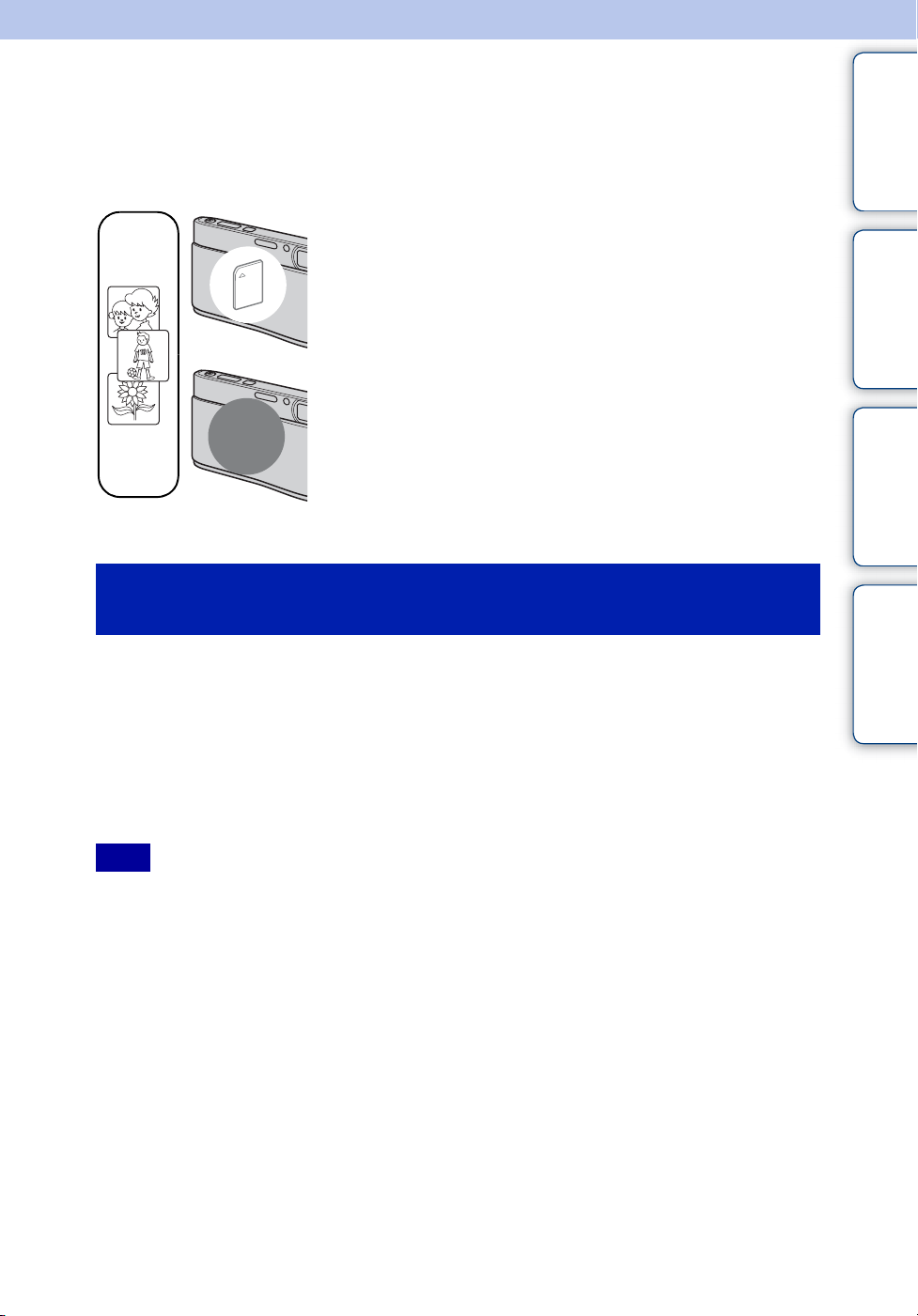
Uso della memoria interna
La fotocamera è dotata di una memoria interna di circa 11 MB. Questa memoria non è
rimovibile. Anche quando non c’è un “Memory Stick Duo” inserito nella fotocamera, è possibile
registrare le immagini usando questa memoria interna.
Quando è inserito un “Memory Stick Duo”
[Registrazione]: Le immagini vengono registrate sul
B
Memoria
B
interna
Dati di immagine memorizzati nella memoria
interna
“Memory Stick Duo”.
[Riproduzione]: Le immagini sul “Memory Stick Duo”
vengono riprodotte.
[Menu, Impostazioni, ecc.]: Varie funzioni possono essere
eseguite sulle immagini nel “Memory Stick Duo”.
Quando non c’è un “Memory Stick Duo” inserito
[Registrazione]: Le immagini vengono registrate usando la
memoria interna.
[Riproduzione]: Le immagini memorizzate nella memoria
interna vengono riprodotte.
[Menu, Impostazioni, ecc.]: Varie funzioni possono essere
eseguite sulle immagini nella memoria interna.
funzionamento
delle impostazioni
alfabetico
Indice
Ricerca di
Ricerca di MENU/
Indice
Si consiglia di copiare (riserva) i dati senza errori usando uno dei seguenti metodi.
Per copiare (riserva) i dati su un disco rigido del computer
Eseguire la procedura a pagina 124 senza un “Memory Stick Duo” inserito nella fotocamera.
Per copiare (riserva) i dati su un “Memory Stick Duo”
Preparare un “Memory Stick Duo” con sufficiente capacità disponibile, quindi eseguire la
procedura spiegata in [Copia] (pagina 113).
Note
• Non è possibile importare sulla memoria interna i dati di immagine che sono su un “Memory Stick Duo”.
• Effettuando un collegamento USB tra la fotocamera e un computer con un cavo, è possibile importare su
un computer i dati memorizzati nella memoria interna. Tuttavia non è possibile esportare sulla memoria
interna i dati che sono su un computer.
21
IT
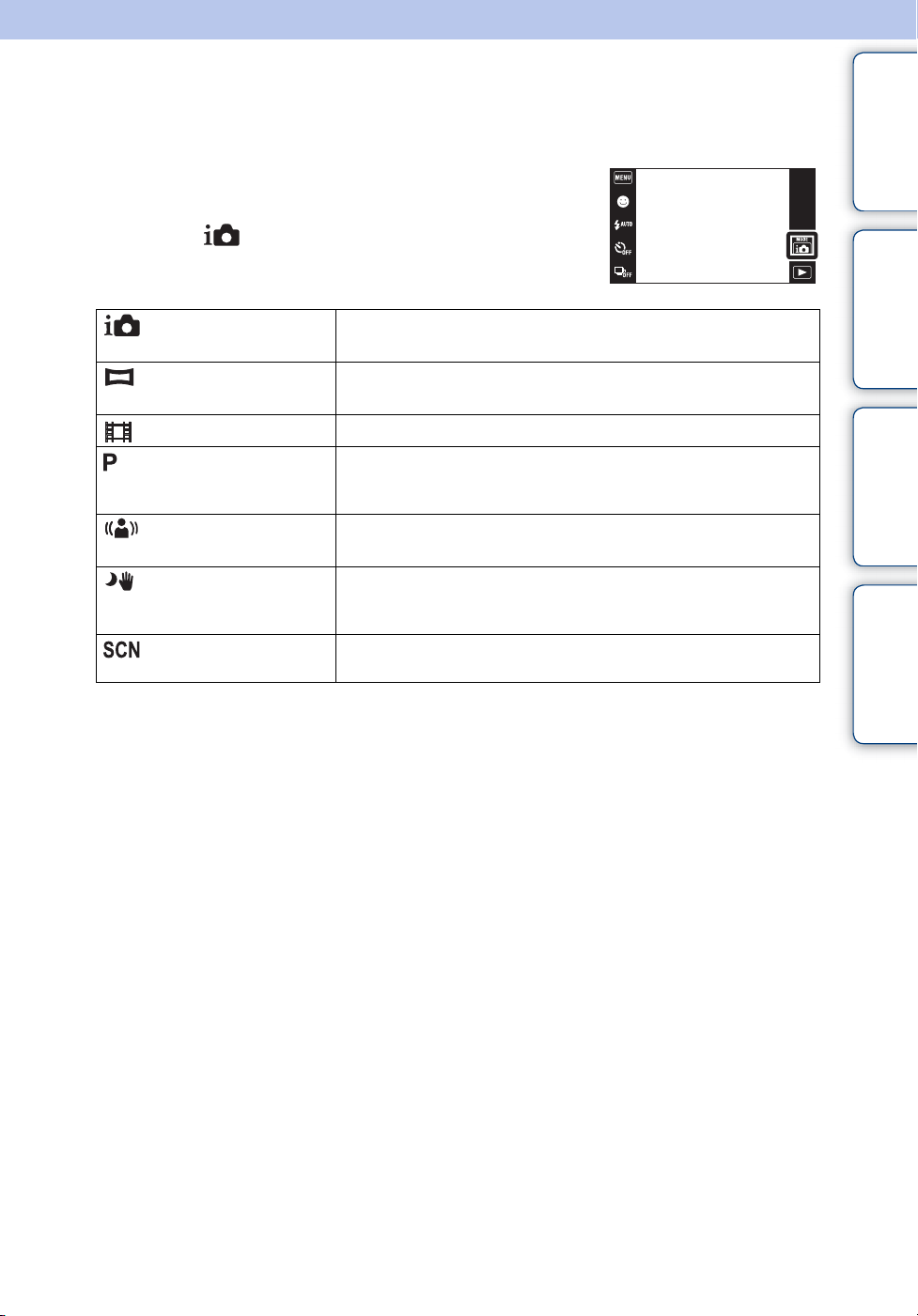
Modo REG
È possibile selezionare il modo di ripresa in base alla condizione e all’obiettivo.
1 Abbassare il copriobiettivo per cambiare al modo
di ripresa.
2 Toccare (Modo REG) t modo desiderato
Indice
funzionamento
Ricerca di
(Regolaz. autom.
intelligente)
(Panorama in
movimento)
(Modo filmato)
(Programm.
automatica)
(Riduz. sfocatura
per movim.)
(Crepuscolo senza
treppiede)
(Selezione scena)
Consente di riprendere i fermi immagine con l’impostazione regolata
automaticamente.
Consente di riprendere un’immagine panoramica dopo aver
composto le immagini.
Consente di registrare i filmati con l’audio.
Consente di riprendere con l’esposizione regolata automaticamente
(sia la velocità dell’otturatore che il valore dell’apertura). Inoltre è
possibile selezionare varie impostazioni usando il menu.
Consente di riprendere con la sfocatura ridotta senza usare il flash
quando si compongono riprese a raffica scattate ad alta velocità.
Consente di riprendere con la sfocatura ridotta in scene a bassa
illuminazione senza treppiede quando si compongono le riprese a
raffica scattate ad alta velocità.
Consente di riprendere con le impostazioni preselezionate secondo la
scena.
delle impostazioni
alfabetico
Ricerca di MENU/
Indice
22
IT
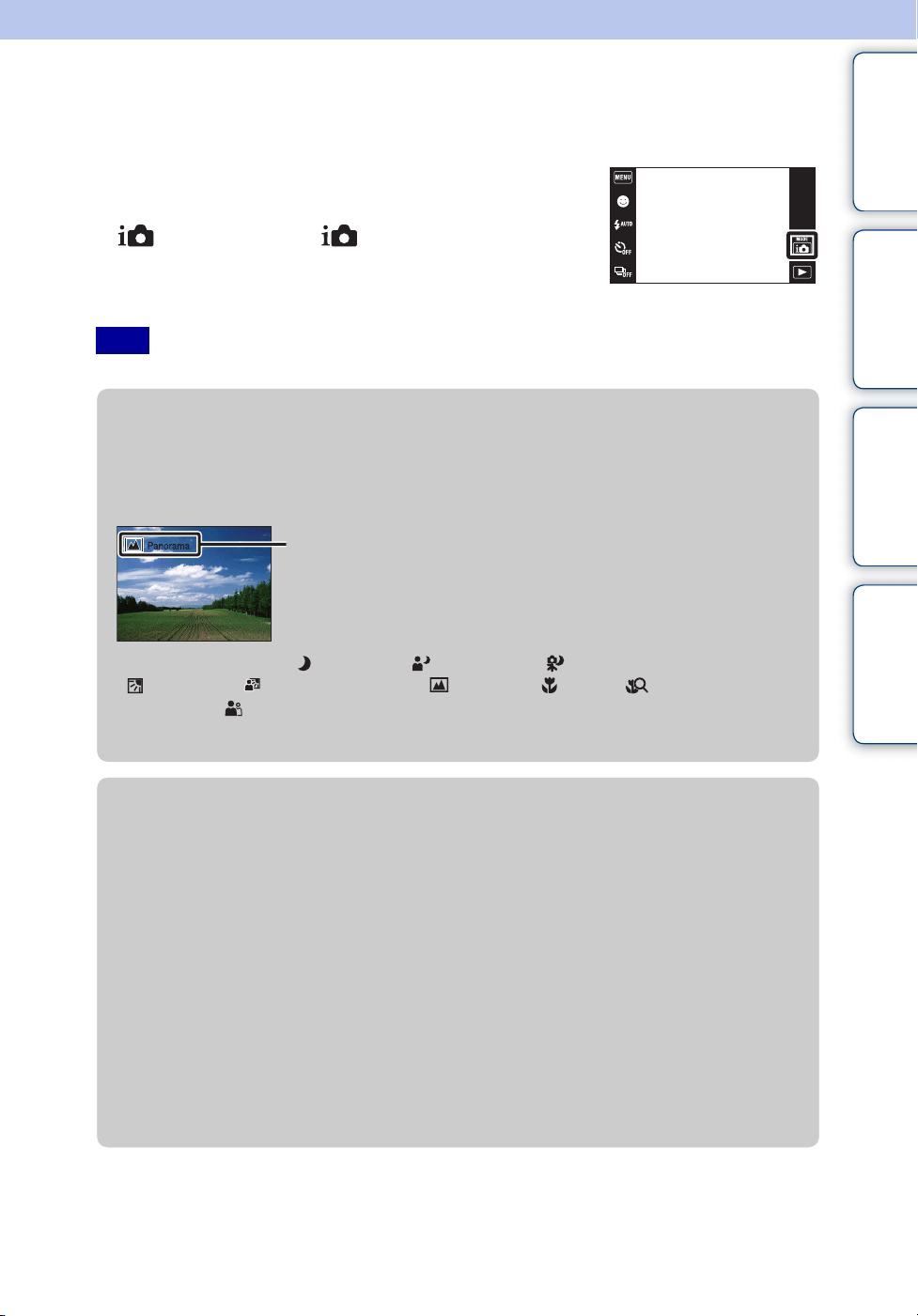
Regolaz. autom. intelligente
Consente di riprendere i fermi immagine con l’impostazione regolata automaticamente.
1 Abbassare il copriobiettivo per cambiare al modo
di ripresa.
2 (Modo REG) t (Regolaz. autom.
intelligente)
3 Premere completamente il pulsante di scatto.
Nota
• Il modo del flash è impostato su [Autom.] o [Disattivato].
zIdentificazione della scena
L’Identificazione scena opera nel modo di Regolazione automatica intelligente. Questa
funzione consente alla fotocamera di identificare automaticamente le condizioni di ripresa e
di riprendere l’immagine.
Icona di identificazione scena (Guida)
funzionamento
delle impostazioni
alfabetico
Indice
Ricerca di
Ricerca di MENU/
Indice
• La fotocamera identifica (Crepuscolo), (Ritr. crepusc.), (Crepusc. con treppiede),
(Controluce), (Ritratto in controluce), (Panorama), (Macro), (Messa fuoco
ravvicinata) o (Ritratto) e visualizza l’icona e la guida corrispondente sullo schermo quando
viene identificata la scena.
Per ulteriori informazioni, vedere a pagina 61.
zSe si riprende un fermo immagine di un soggetto
che è difficile da mettere a fuoco
• La distanza minima di ripresa è circa 8 cm (1 cm nella Regolazione automatica intelligente o nel
Modo facile) (W), 50 cm (T) (dall’obiettivo). Riprendere nel modo di messa a fuoco ravvicinata
quando viene ripreso un soggetto più vicino rispetto alla distanza di ripresa.
• Quando la fotocamera non può mettere a fuoco automaticamente il soggetto, l’indicatore di blocco
AE/AF cambia lampeggiando lentamente e non viene emesso il segnale acustico. Ricomporre la
ripresa o cambiare l’impostazione della messa a fuoco (pagina 58).
• La messa a fuoco potrebbe essere difficile nelle seguenti situazioni:
– È buio e il soggetto è distante.
– Il contrasto tra il soggetto e lo sfondo è scarso.
– Il soggetto è visto attraverso il vetro.
– Il soggetto si sta muovendo rapidamente.
– In presenza di luce riflettente o superfici lucide.
– Il soggetto è in controluce o c’è una luce lampeggiante.
23
IT
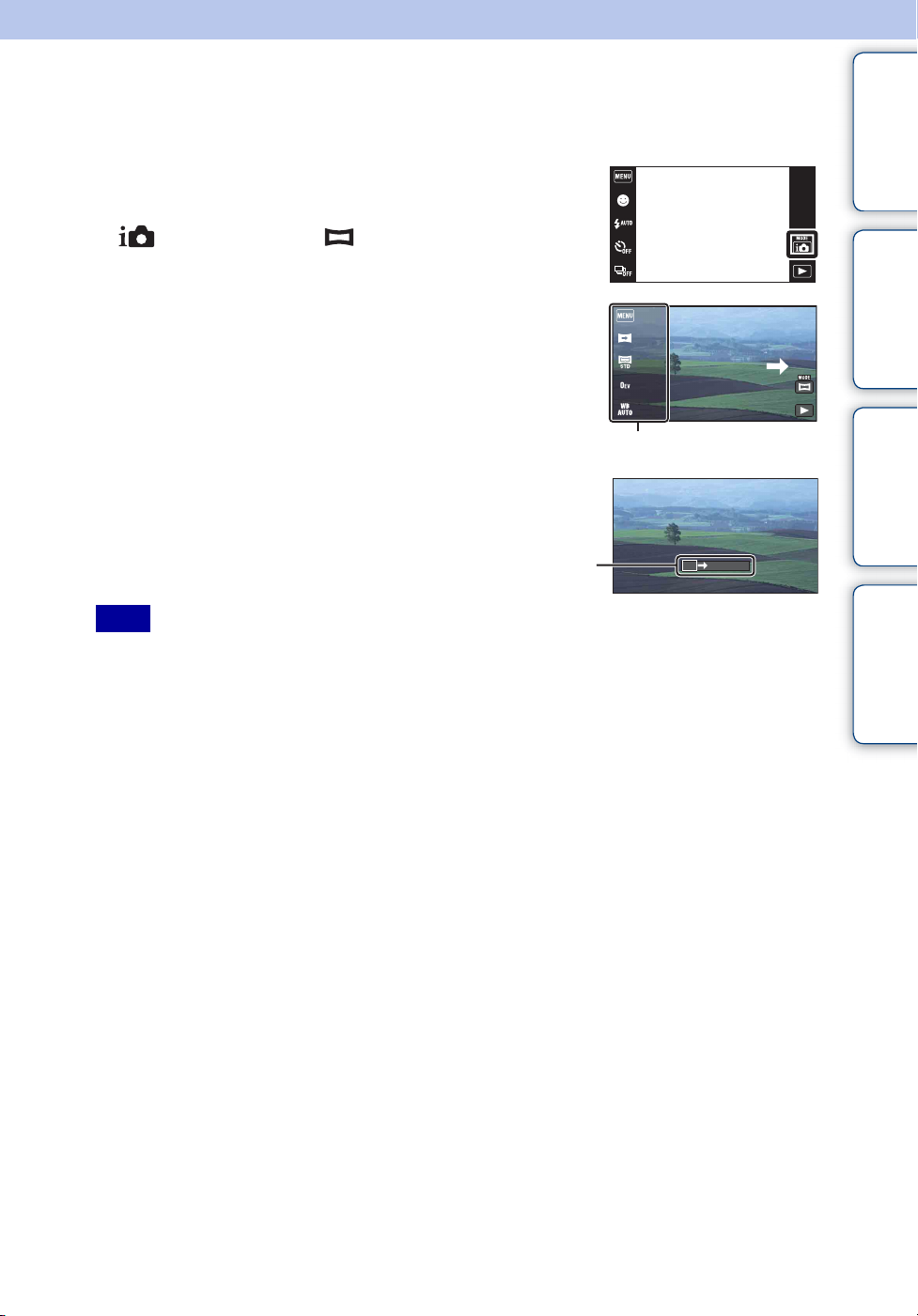
Panorama in movimento
Consente di creare un’immagine panoramica dalle immagini composte.
1 Abbassare il copriobiettivo per cambiare al modo
di ripresa.
2 (Modo REG) t (Panorama in
movimento)
3 Tenere la fotocamera nella posizione in cui è
possibile vedere chiaramente lo schermo LCD,
quindi premere completamente il pulsante di
scatto.
Questa parte non sarà
ripresa
4 Eseguire la panoramica con la
fotocamera fino alla fine della guida,
seguendo l’indicazione sullo schermo
LCD.
Note
• Se non è possibile eseguire la panoramica con la fotocamera sull’intero soggetto entro un tempo stabilito,
viene creata un’area grigia nell’immagine composta. Se ciò si verifica, spostare rapidamente la
fotocamera per registrare un’immagine panoramica completa.
• Poiché diverse immagini vengono attaccate insieme, la parte attaccata non sarà registrata in modo
uniforme.
• In condizioni di bassa illuminazione, le immagini panoramiche potrebbero essere sfocate.
• Con le luci che tremolano come la luce a fluorescenza, la luminosità o il colore dell’immagine unita non
è sempre uguale.
• Quando l’intera angolazione della ripresa panoramica e l’angolazione bloccata sono molto diverse in
luminosità, colore e messa a fuoco, la ripresa non riuscirà. Se ciò si verifica, cambiare l’angolazione di
blocco e riprendere di nuovo.
• Il Panorama in movimento non è adatto per le seguenti situazioni:
– Gli oggetti si muovono
– Gli oggetti sono troppo vicino alla fotocamera
– L’immagine con una forma ripetuta come le piastrelle e l’immagine con poco contrasto come il cielo,
la spiaggia sabbiosa o il prato
– L’immagine con cambiamento costante come le onde o le cascate
• Non è possibile creare le immagini panoramiche nelle seguenti situazioni:
– Si esegue la panoramica con la fotocamera troppo rapidamente o troppo lentamente
– C’è troppo vibrazione della fotocamera
Barra di
controllo
funzionamento
delle impostazioni
alfabetico
Indice
Ricerca di
Ricerca di MENU/
Indice
Continua r
24
IT
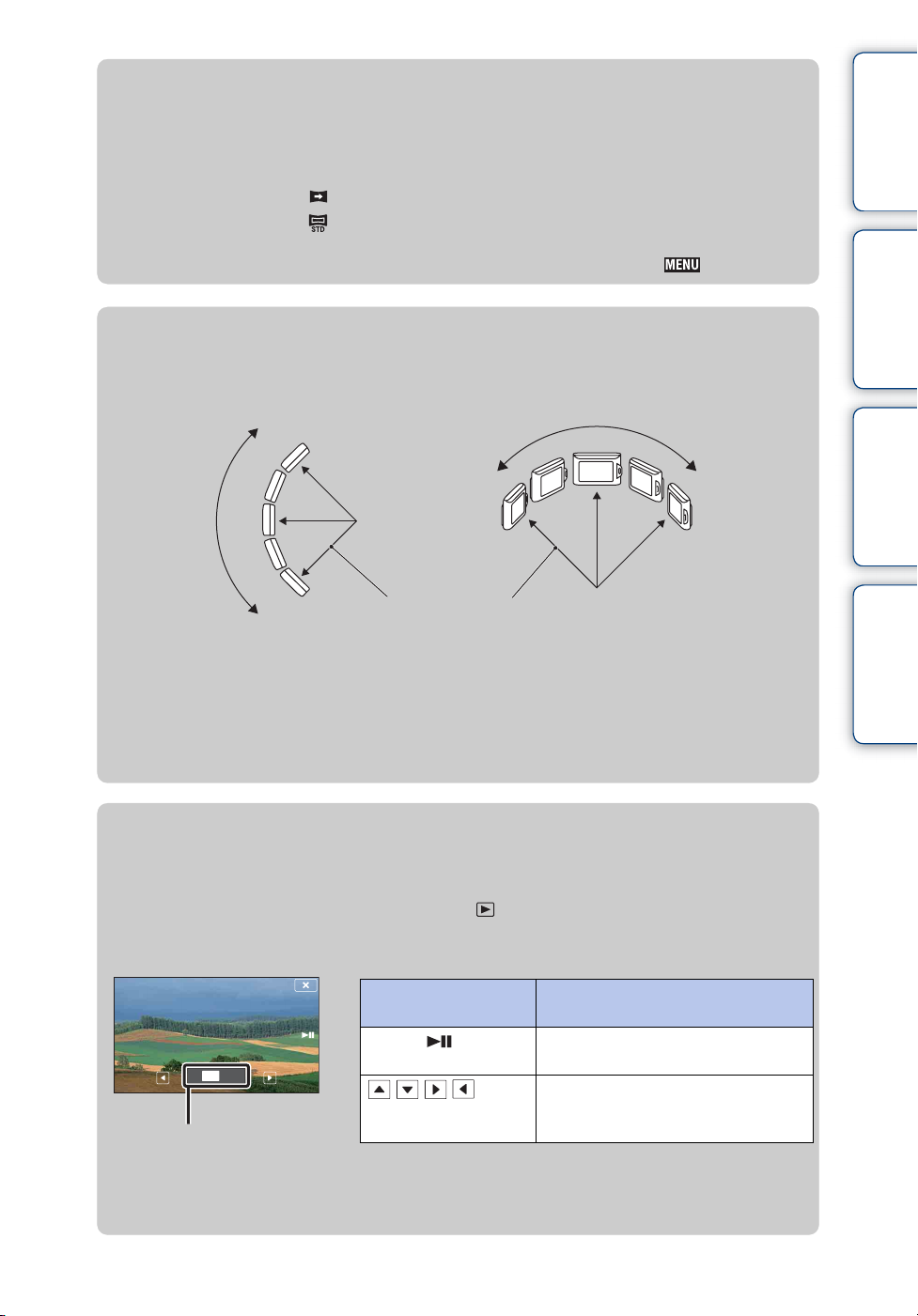
zCambiamento della direzione di ripresa o della
dimensione dell’immagine di un’immagine
panoramica
Direzione di ripresa: (Direzione di ripresa) t [Destra], [Sinistra], [Su] o [Giù]
Dim. imm.: (Dim. imm.) t [Standard] o [Ampia]
• Quando i tasti non si visualizzano sul lato sinistro dello schermo LCD, toccare .
zSuggerimenti per riprendere un’immagine
panoramica
Direzione orizzontaleDirezione verticale
Indice
funzionamento
Ricerca di
Ricerca di MENU/
delle impostazioni
Raggio più corto possibile
• Eseguire la panoramica con la fotocamera in un arco con una velocità costante.
• Eseguire la panoramica con la fotocamera nella stessa direzione dell’indicazione sullo schermo
LCD.
• Determinare la scena e premere a metà il pulsante di scatto, in modo da poter bloccare l’esposizione
e il bilanciamento del bianco.
• Regolare la composizione del fotogramma in modo che una parte con il paesaggio molto vario sia al
centro dell’immagine.
zScorrimento delle immagini panoramiche per la
visualizzazione
Far scorrere le immagini panoramiche toccando mentre le immagini panoramiche
vengono visualizzate. Toccare lo schermo LCD durante la riproduzione per visualizzare i
tasti operativi.
Mostra l’area visualizzata
dell’intera immagine panoramica
Tasto operativo/
Metodo operativo
Toccare o lo
schermo LCD
///
Trascinare in su/in giù/
a destra/a sinistra
Regolabilità
Riproduzione delle immagini in
scorrimento/pausa
Scorrimento delle immagini.
alfabetico
Indice
• Le immagini panoramiche possono anche essere riprodotte usando il software in dotazione “PMB”
(pagina 121).
25
IT
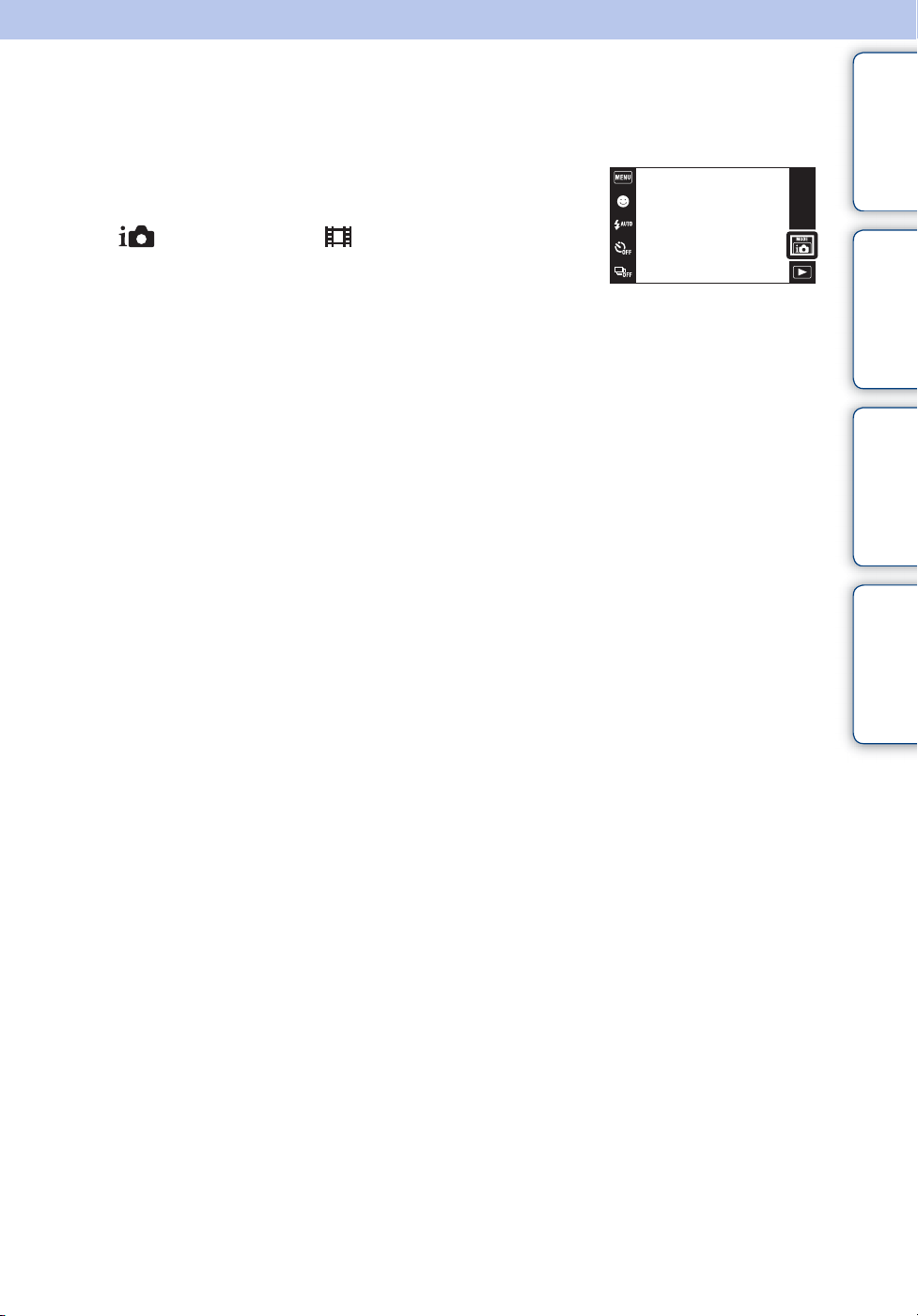
Modo filmato
Consente di registrare i filmati con l’audio.
1 Abbassare il copriobiettivo per cambiare al modo
di ripresa.
2 (Modo REG) t (Modo filmato)
3 Premere completamente il pulsante di scatto.
4 Per interrompere la ripresa, premere di nuovo
completamente il pulsante di scatto.
funzionamento
delle impostazioni
alfabetico
Indice
Ricerca di
Ricerca di MENU/
Indice
26
IT
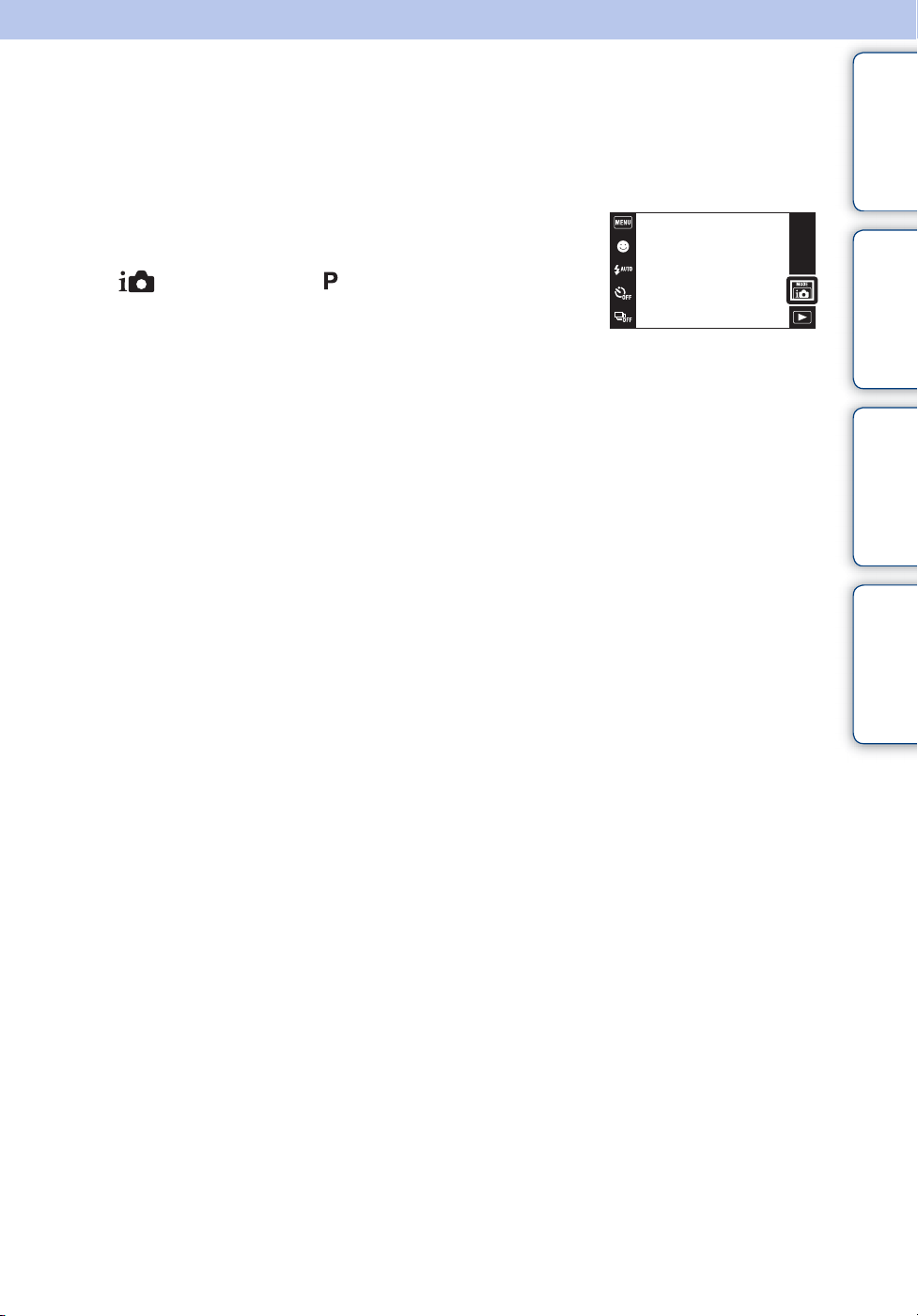
Programm. automatica
Consente di riprendere con l’esposizione regolata automaticamente (sia la velocità
dell’otturatore che il valore dell’apertura). Inoltre è possibile selezionare varie impostazioni
usando il menu.
Indice
1 Abbassare il copriobiettivo per cambiare al modo
di ripresa.
2 (Modo REG) t (Programm. automatica)
3 Premere completamente il pulsante di scatto.
funzionamento
delle impostazioni
alfabetico
Ricerca di
Ricerca di MENU/
Indice
27
IT
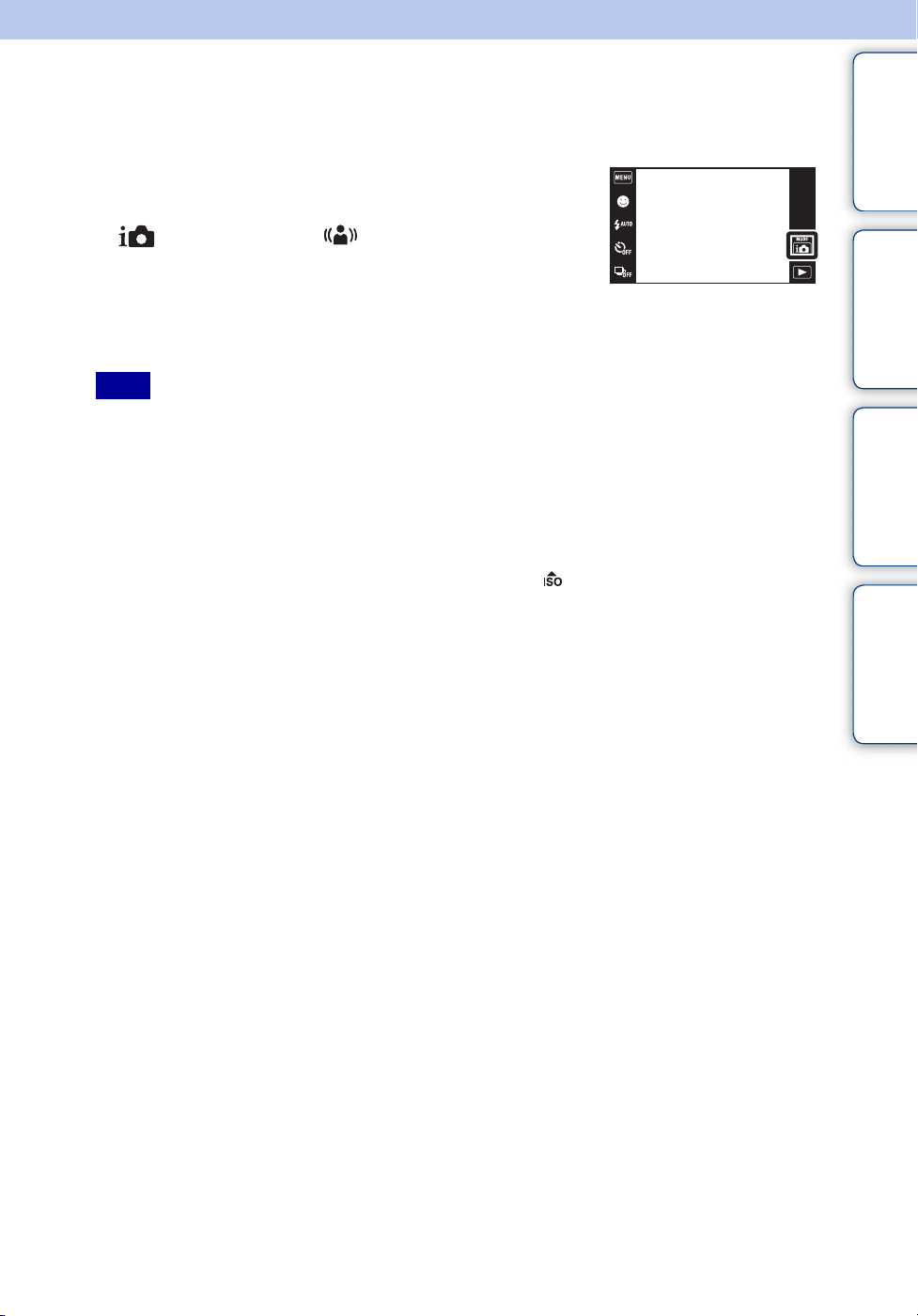
Riduz. sfocatura per movim.
È adatta per le riprese all’interno senza usare il flash per ridurre la sfocatura del soggetto.
1 Abbassare il copriobiettivo per cambiare al modo
di ripresa.
2 (Modo REG) t (Riduz. sfocatura per
movim.)
3 Premere completamente il pulsante di scatto.
Viene scattata una raffica di riprese e viene applicata l’elaborazione di immagini per ridurre la
sfocatura del soggetto e i disturbi.
Note
• Lo scatto dell’otturatore suona 6 volte, tuttavia solo un’immagine viene registrata.
• I disturbi non si riducono efficacemente nelle seguenti situazioni:
– Immagine con movimento su larga scala
– Immagine con un soggetto principale troppo vicino alla fotocamera
– Immagine con poco contrasto come il cielo, la spiaggia sabbiosa o il prato
– L’immagine con cambiamento costante come le onde o le cascate
• L’Otturatore sorriso non può essere usato.
• Quando si usa una fonte di illuminazione che tremola, come la luce a fluorescenza, potrebbero verificarsi
dei disturbi a blocchi. In tali casi, impostare Selezione scena su (Alta sensibilità).
funzionamento
delle impostazioni
alfabetico
Indice
Ricerca di
Ricerca di MENU/
Indice
28
IT
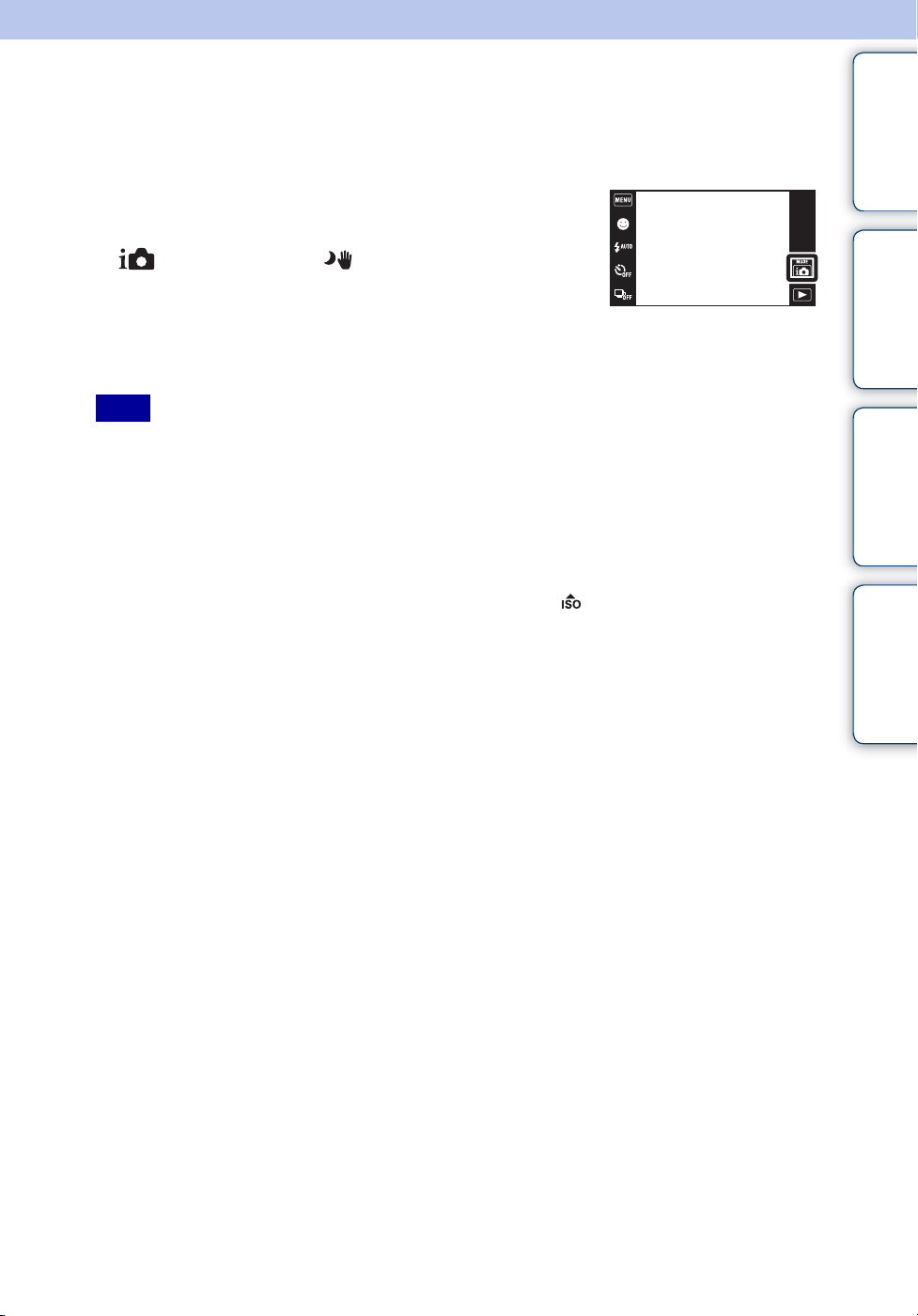
Crepuscolo senza treppiede
Anche se le scene notturne tendono a sfocare per la vibrazione della fotocamera, questo modo
consente di riprendere le scene notturne con meno disturbi senza usare un treppiede.
1 Abbassare il copriobiettivo per cambiare al modo
di ripresa.
2 (Modo REG) t (Crepuscolo senza
treppiede)
3 Premere completamente il pulsante di scatto.
Viene scattata una raffica di riprese e viene applicata l’elaborazione di immagini per ridurre la
sfocatura del soggetto e i disturbi.
Indice
funzionamento
Ricerca di
Note
• Lo scatto dell’otturatore suona 6 volte, tuttavia solo un’immagine viene registrata.
• I disturbi non si riducono efficacemente nelle seguenti situazioni:
– Immagine con movimento su larga scala
– Immagine con un soggetto principale troppo vicino alla fotocamera
– Immagine con poco contrasto come il cielo, la spiaggia sabbiosa o il prato
– L’immagine con cambiamento costante come le onde o le cascate
• L’Otturatore sorriso non può essere usato.
• Quando si usa una fonte di illuminazione che tremola, come la luce a fluorescenza, potrebbero verificarsi
dei disturbi a blocchi. In questi casi, impostare Selezione scena su (Alta sensibilità).
delle impostazioni
alfabetico
Ricerca di MENU/
Indice
29
IT

Selezione scena
Consente di riprendere con le impostazioni preselezionate secondo la scena.
1 Abbassare il copriobiettivo per cambiare al modo
di ripresa.
2 (Modo REG) t (Selezione scena) t
modo desiderato
Indice
funzionamento
Ricerca di
(Alta sensibilità)
(Ripr. morbida)
(Panorama)
(Ritr. crepusc.)
(Crepuscolo)
(Cibi)
Consente di riprendere le immagini
senza un flash in condizioni di scarsa
illuminazione, riducendo la sfocatura.
Consente di riprendere le immagini con un’atmosfera
più delicata per i ritratti e i fiori, ecc.
Consente la ripresa facile di scene distanti mettendo a
fuoco in lontananza. Riprende il cielo sereno, gli alberi e
i fiori con colori vivaci.
Consente di riprendere le immagini nitide di persone con
vista notturna sullo sfondo senza compromettere
l’atmosfera.
Consente di riprendere le scene notturne molto distanti
senza perdere l’atmosfera scura dell’ambiente
circostante.
Seleziona il modo Macro, consentendo di riprendere le
preparazioni dei cibi con colori piacevoli e vivaci.
delle impostazioni
alfabetico
Ricerca di MENU/
Indice
(Animali)
(Spiaggia)
(Neve)
Consente di riprendere le immagini del proprio animale
con le migliori impostazioni.
Consente di riprendere nitidamente il colore blu
dell’acqua quando si riprendono delle scene al mare o
sulle rive del lago.
Consente di registrare le immagini nitide evitando i
colori smorti nelle scene sulla neve o in altri posti in cui
l’intero schermo appare bianco.
Continua r
30
IT
